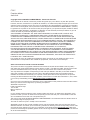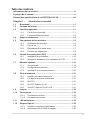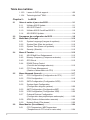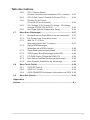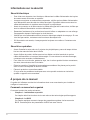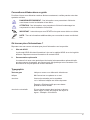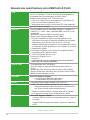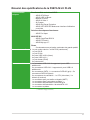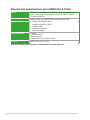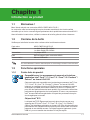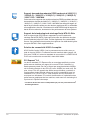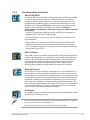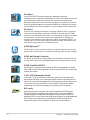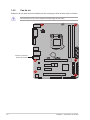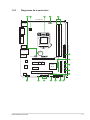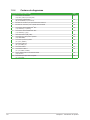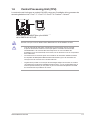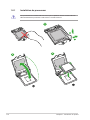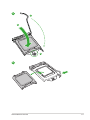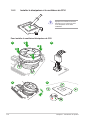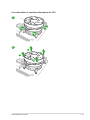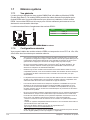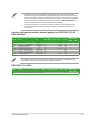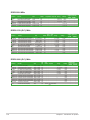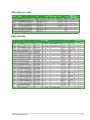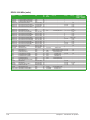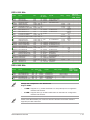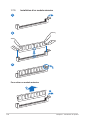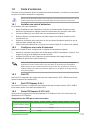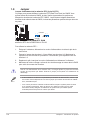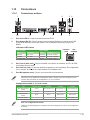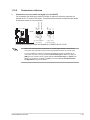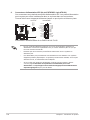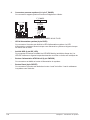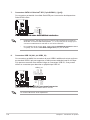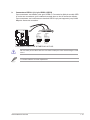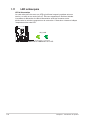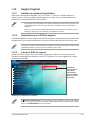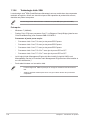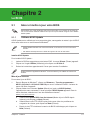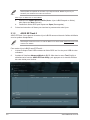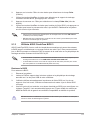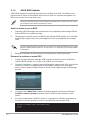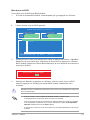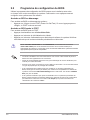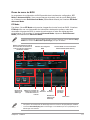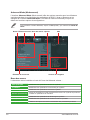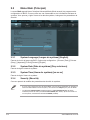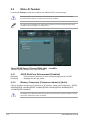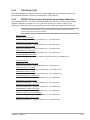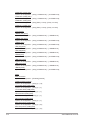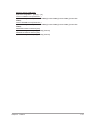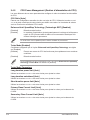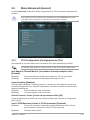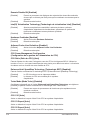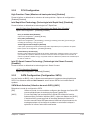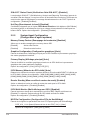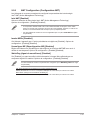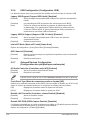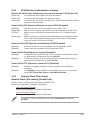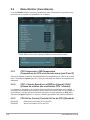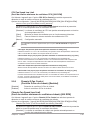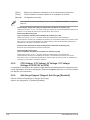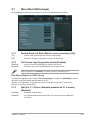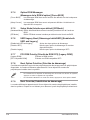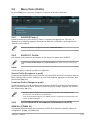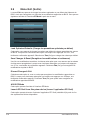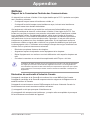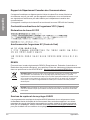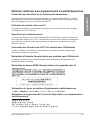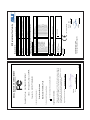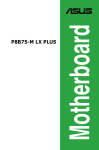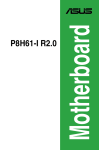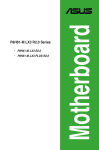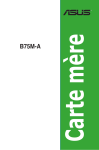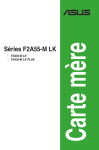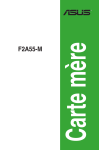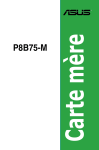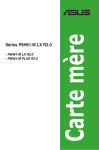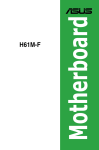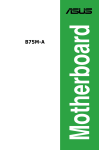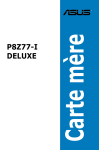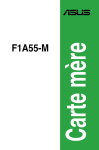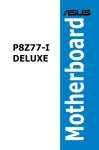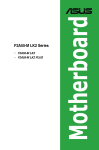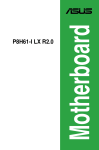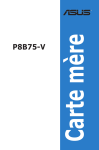Download ASUS P8B75-M User's Manual
Transcript
Carte mère P8B75-M LX PLUS F7517 Première édition Août 2012 Copyright © 2012 ASUSTeK COMPUTER INC. Tous droits réservés. Aucun extrait de ce manuel, incluant les produits et logiciels qui y sont décrits, ne peut être reproduit, transmis, transcrit, stocké dans un système de restitution, ou traduit dans quelque langue que ce soit sous quelque forme ou quelque moyen que ce soit, à l’exception de la documentation conservée par l’acheteur dans un but de sauvegarde, sans la permission écrite expresse de ASUSTeK COMPUTER INC. (“ASUS”). La garantie sur le produit ou le service ne sera pas prolongée si (1) le produit est réparé, modifié ou altéré, à moins que cette réparation, modification ou altération ne soit autorisée par écrit par ASUS; ou (2) si le numéro de série du produit est dégradé ou manquant. ASUS FOURNIT CE MANUEL “TEL QUE” SANS GARANTIE D’AUCUNE SORTE, QU’ELLE SOIT EXPRESSE OU IMPLICITE, COMPRENANT MAIS SANS Y ETRE LIMITE LES GARANTIES OU CONDITIONS DE COMMERCIALISATION OU D’APTITUDE POUR UN USAGE PARTICULIER. EN AUCUN CAS ASUS, SES DIRECTEURS, CADRES, EMPLOYES OU AGENTS NE POURRONT ÊTRE TENUS POUR RESPONSABLES POUR TOUT DOMMAGE INDIRECT, SPECIAL, SECONDAIRE OU CONSECUTIF (INCLUANT LES DOMMAGES POUR PERTE DE PROFIT, PERTE DE COMMERCE, PERTE D‘UTILISATION DE DONNEES, INTERRUPTION DE COMMERCE ET EVENEMENTS SEMBLABLES), MEME SI ASUS A ETE INFORME DE LA POSSIBILITE DE TELS DOMMAGES PROVENANT DE TOUT DEFAUT OU ERREUR DANS CE MANUEL OU DU PRODUIT. LES SPECIFICATIONS ET INFORMATIONS CONTENUES DANS CE MANUEL SONT FOURNIES A TITRE INFORMATIF SEULEMENT, ET SONT SUJETTES A CHANGEMENT A TOUT MOMENT SANS AVERTISSEMENT ET NE DOIVENT PAS ETRE INTERPRETEES COMME UN ENGAGEMENT DE LA PART D’ASUS. ASUS N‘ASSUME AUCUNE RESPONSABILITE POUR TOUTE ERREUR OU INEXACTITUDE QUI POURRAIT APPARAITRE DANS CE MANUEL, INCLUANT LES PRODUITS ET LOGICIELS QUI Y SONT DECRITS. Les produits et noms de sociétés qui apparaissent dans ce manuel ne sont utilisés que dans un but d’identification ou d’explication dans l’intérêt du propriétaire, sans intention de contrefaçon. Offer to Provide Source Code of Certain Software This product contains copyrighted software that is licensed under the General Public License (“GPL”) and under the Lesser General Public License Version (“LGPL”). The GPL and LGPL licensed code in this product is distributed without any warranty. Copies of these licenses are included in this product. You may obtain the complete corresponding source code (as defined in the GPL) for the GPL Software, and/or the complete corresponding source code of the LGPL Software (with the complete machinereadable “work that uses the Library”) for a period of three years after our last shipment of the product including the GPL Software and/or LGPL Software, which will be no earlier than December 1, 2011, either (1) for free by downloading it from http://support.asus.com/download; or (2) for the cost of reproduction and shipment, which is dependent on the preferred carrier and the location where you want to have it shipped to, by sending a request to: ASUSTeK Computer Inc. Legal Compliance Dept. 15 Li Te Rd., Beitou, Taipei 112 Taiwan In your request please provide the name, model number and version, as stated in the About Box of the product for which you wish to obtain the corresponding source code and your contact details so that we can coordinate the terms and cost of shipment with you. The source code will be distributed WITHOUT ANY WARRANTY and licensed under the same license as the corresponding binary/object code. This offer is valid to anyone in receipt of this information. ASUSTeK is eager to duly provide complete source code as required under various Free Open Source Software licenses. If however you encounter any problems in obtaining the full corresponding source code we would be much obliged if you give us a notification to the email address [email protected], stating the product and describing the problem (please do NOT send large attachments such as source code archives etc to this email address). ii Table des matières Informations sur la sécurité........................................................................ vi À propos de ce manuel............................................................................... vi Résumé des spécifications de la P8B75-M LX PLUS............................. viii Chapitre 1 : Introduction au produit 1.1 Bienvenue !.................................................................................... 1-1 1.3 Fonctions spéciales...................................................................... 1-1 1.2 1.4 1.5 Contenu de la boîte....................................................................... 1-1 1.3.1 1.3.2 Avant de commencer.................................................................... 1-5 Vue générale de la carte mère..................................................... 1-5 1.5.1 Orientation de montage................................................... 1-5 1.5.3 Diagramme de la carte mère........................................... 1-7 1.5.2 1.6 1.7 1.5.4 1.6.1 1.6.2 1.7.1 1.7.3 1.11 1.12 Installation du processeur.............................................. 1-10 Installer le dissipateur et le ventilateur du CPU............. 1-12 Vue générale.................................................................. 1-14 Configurations mémoire................................................. 1-14 Installation d’un module mémoire.................................. 1-20 Slots d’extension........................................................................ 1-21 1.8.1 Installer une carte d’extension....................................... 1-21 1.8.3 Slot PCI.......................................................................... 1-21 1.8.4 1.10 Contenu du diagramme................................................... 1-8 Mémoire système........................................................................ 1-14 1.8.2 1.9 Pas de vis........................................................................ 1-6 Central Processing Unit (CPU).................................................... 1-9 1.7.2 1.8 Points forts du produit...................................................... 1-1 Fonctionnalités exclusives............................................... 1-3 1.8.5 Configurer une carte d’extension................................... 1-21 Slot PCI Express 2.0 x1................................................. 1-21 Slots PCI Express 3.0/2.0 x16....................................... 1-21 Jumper......................................................................................... 1-22 Connecteurs................................................................................ 1-23 1.10.1 1.10.2 Connecteurs arrières..................................................... 1-23 Connecteurs internes..................................................... 1-25 LED embarquée........................................................................... 1-32 Support logiciel........................................................................... 1-33 1.12.1 1.12.2 Installer un système d’exploitation................................. 1-33 Informations sur le DVD de support............................... 1-33 iii Table des matières 1.12.3 1.12.4 Chapitre 2 : 2.1 2.3 Utilitaire ASUS Update..................................................... 2-1 2.1.3 Utilitaire ASUS CrashFree BIOS 3................................... 2-3 2.1.4 2.3.1 System Language (Langue du système)....................... 2-10 2.3.3 System Time (Heure du système).................................. 2-10 2.3.4 System Date (Date du système).................................... 2-10 Security (Sécurité)......................................................... 2-10 Menu Ai Tweaker......................................................................... 2-12 2.4.1 ASUS MultiCore Enhancement...................................... 2-12 2.4.3 GPU Boost..................................................................... 2-13 2.4.5 Memory Frequency (Fréquence mémoire).................... 2-12 DRAM Timing Control (Contrôle du minutage mémoire)................................... 2-13 CPU Power Management (Gestion d’alimentation du CPU)................................... 2-16 Menu Advanced (Avancé)........................................................... 2-17 2.5.1 CPU Configuration (Configuration du CPU)................... 2-17 2.5.3 SATA Configuration (Configuration SATA)..................... 2-19 2.5.2 2.5.5 2.5.5 2.5.6 2.5.7 2.5.8 iv ASUS BIOS Updater........................................................ 2-4 Menu Main (Principal)................................................................. 2-10 2.4.4 2.6 ASUS EZ Flash 2............................................................. 2-2 Programme de configuration du BIOS........................................ 2-6 2.4.2 2.5 Le BIOS 2.1.1 2.3.2 2.4 Technologie Intel® SBA.................................................. 1-34 Gérer et mettre à jour votre BIOS................................................ 2-1 2.1.2 2.2 Lancer le DVD de support.............................................. 1-33 2.5.9 PCH Configuration......................................................... 2-19 System Agent Configuration (Configuration d’agent système).................................... 2-20 AMT Configuration (Configuration AMT)........................ 2-21 USB Configuration (Configuration USB)........................ 2-22 Onboard Devices Configuration (Configuration des périphériques embarqués)............... 2-22 APM (Gestion d’alimentation avancée).......................... 2-23 Network Stack (Pile réseau).......................................... 2-23 Menu Monitor (Surveillance)...................................................... 2-24 2.6.1 CPU Temperature / MB Temperature (Température du CPU et de la carte mère).................... 2-24 Table des matières 2.6.2 CPU / Chassis Speed (Vitesse de rotation des ventilateurs CPU / châssis)..... 2-24 2.6.4 Chassis Q-Fan Control (Contrôle Q-Fan du châssis).......................................... 2-25 2.6.3 2.6.5 2.7 2.6.6 CPU Q-Fan Control (Contrôle Q-Fan du CPU).............. 2-24 CPU Voltage, 3.3V Voltage, 5V Voltage, 12V Voltage (Voltage 3.3V/5V/12V du CPU)...................................... 2-26 Anti Surge Support (Support Anti Surge)....................... 2-26 Menu Boot (Démarrage)............................................................. 2-27 2.7.1 Bootup NumLock State (État du verrou numérique)...... 2-27 2.7.3 Wait For ‘F1’ If Error (Attendre pression de F1 si erreur) ............................... 2-27 2.7.2 2.7.4 2.7.5 Full Screen Logo (Logo plein écran).............................. 2-27 Option ROM Messages (Messages de la ROM d’option).................................... 2-28 Setup Mode (Interface par défaut)................................. 2-28 2.7.6UEFI/Legacy Boot (Démarrage hérité/UEFI)................. 2-28 2.7.7PCI ROM Priority (Priorité de ROM PCI)....................... 2-28 2.7.8 2.8 2.7.9 Boot Override (Substitution de démarrage)................... 2-28 Menu Tools (Outils)..................................................................... 2-29 2.8.1 ASUS EZ Flash 2........................................................... 2-29 2.8.3 ASUS DRAM SPD Information (Informations de SPD).. 2-29 2.8.2 2.9 Boot Option Priorities (Priorités de démarrage)............. 2-28 ASUS O.C. Profile.......................................................... 2-29 Menu Exit (Sortie)........................................................................ 2-30 Appendice Notices........................................................................................................A-1 v Informations sur la sécurité Sécurité électrique • • • • • • Pour éviter tout risque de choc électrique, débranchez le câble d’alimentation de la prise de courant avant de toucher au système. Lorsque vous ajoutez ou enlevez des composants, vérifiez que les câbles d’alimentation sont débranchés avant de relier les câbles de signal. Si possible, déconnectez tous les câbles d’alimentation du système avant d’ajouter un périphérique. Avant de connecter ou de déconnecter les câbles de signal de la carte mère, vérifiez que tous les câbles d’alimentation sont bien débranchés. Demandez l’assistance d’un professionnel avant d’utiliser un adaptateur ou une rallonge. Ces appareils risquent d’interrompre le circuit de terre. Vérifiez que votre alimentation délivre la tension électrique adaptée à votre pays. Si vous n’en êtes pas certain, contactez votre fournisseur électrique local. Si l’alimentation est cassée, n’essayez pas de la réparer vous-même. Contactez votre revendeur. Sécurité en opération • • • • • • Avant d’installer la carte mère et d’y ajouter des périphériques, prenez le temps de bien lire tous les manuels livrés dans la boîte. Avant d’utiliser le produit, vérifiez que tous les câbles sont bien branchés et que les câbles d’alimentation ne sont pas endommagés. Si vous relevez le moindre dommage, contactez votre revendeur immédiatement. Pour éviter les court-circuits, gardez les clips, les vis et les agrafes loin des connecteurs, des slots, des sockets et de la circuiterie. Evitez la poussière, l’humidité et les températures extrêmes. Ne placez pas le produit dans une zone susceptible de devenir humide. Placez le produit sur une surface stable. Si vous avez des problèmes techniques avec votre produit contactez un technicien qualifié ou appelez votre revendeur. À propos de ce manuel Ce guide de l’utilisateur contient les informations dont vous aurez besoin pour installer et configurer la carte mère. Comment ce manuel est organisé Ce manuel contient les parties suivantes : • Chapitre 1 : Introduction au produit Ce chapitre décrit les fonctions de la carte mère et les technologies qu’elle supporte. • vi Chapitre 2 : Le BIOS Ce chapitre explique comment changer les paramètres système via les menus du BIOS. Une description des paramètres du BIOS est aussi fournie. Conventions utilisées dans ce guide Pour être sûr que vous effectuiez certaines tâches correctement, veuillez prendre notes des symboles suivants. DANGER/AVERTISSEMENT : Ces informations vous permettront d’éviter de vous blesser lors de la réalisation d’une tâche. ATTENTION : Ces informations vous permettront d’éviter d’endommager les composants lors de la réalisation d’une tâche. IMPORTANT : Instructions que vous DEVEZ suivre pour mener à bien une tâche. NOTE : Trucs et informations additionnelles pour vous aider à mener une tâche à bien. Où trouver plus d’informations ? Reportez-vous aux sources suivantes pour plus d’informations sur les produits. 1. Site web ASUS Le site web ASUS offre des informations à jour sur le matériel ASUS et sur les logiciels afférents. Reportez-vous aux informations de contact ASUS. 2. Documentation optionnelle Le contenu livré avec votre produit peut inclure de la documentation optionnelle telle que des coupons de garantie, qui peuvent avoir été ajoutés par votre revendeur. Ces documents ne font pas partie du contenu standard. Typographie Texte en gras Indique un menu ou un élément à sélectionner. Italique Met l’accent sur une phrase ou un mot. <touche> Une touche entourée par les symboles < et > inférieurs indique une touche à presser Exemple: <Entrée> signifie que vous devez presser la touche Entrée <touche1>+<touche2> Si vous devez presser deux touches ou plus en même temps, le nom des touches est lié par un signe +. Exemple: <Ctrl+Alt+D> vii Résumé des spécifications de la P8B75-M LX PLUS CPU Chipset Mémoire Slots d’extension Sorties vidéo Stockage Réseau Audio USB Socket LGA1155 pour processeurs Intel® Core™ i7 / Core™ i5 / Core™ i3 / Pentium® / Celeron® de 2ème et 3ème génération Compatible avec les processeurs de 32nm / 22nm Supporte la technologie Intel® Turbo Boost 2.0 * La prise en charge de la technologie Intel® Turbo Boost 2.0 varie en fonction des modèles de CPU ** Visitez www.asus.com pour la liste des CPU Intel supportés Intel® B75 Express Chipset 2 x slots DIMM, max. 16 Go, DDR3 2200(O.C.) / 2000(O.C.) /1800 (O.C.) / 1600 / 1333 / 1066 MHz MHz, non-ECC et non tamponnée Architecture mémoire Dual-Channel (bi-canal) Support Intel® Extreme Memory Profile (XMP) * Lors de l’installation de 4Go ou plus de mémoire sur la carte mère, le montant de mémoire utilisable par le système d'exploitation sera d'environ 3Go ou moins. Pour une utilisation efficace de la mémoire, il est recommandé d’utiliser un maximum de 3Go de mémoire si vous utilisez un système d'exploitation 32-bits. ** Consultez le chapitre 1 pour la liste des modules mémoire compatibles avec cette carte mère. 1 x slot PCI Express 3.0*/2.0 x 16 2 x slots PCI Express 2.0 x1 1 x slot PCI * L’interface PCIe 3.0 n’est compatible qu’avec les processeurs Intel® Core™ de troisième génération. Puce graphique Intel® HD dédiée Prise en charge du multi-affichage via les ports DVI-D et D-Sub. Support DVI avec résolution max. de 1920 x 1200 @60Hz Support D-Sub avec résolution max. de 2048 x 1536 @75Hz Mémoire vidéo partagée de 1Go Intel® B75 Express Chipset : - 5 x connecteurs SATA 3.0 Gb/s (bleus) - 1 x connecteurs SATA 6.0 Gb/s (gris) Contrôleur réseau Gigabit Realtek® 8111F-VB-CG CODEC HD Audio Realtek® ALC887-VD (6+2 canaux)* -Supporte la détection des prises audio, la fonctionnalité Anti-Pop et la multi-diffusion des flux audio * Utilisez un châssis doté d’un module audio HD en façade pour la prise en charge d’une configuration 8 canaux. Intel® B75 Express Chipset -4 x ports USB 3.0 (2 ports sur le panneau arrière + 2 ports à mi-carte) -8 x ports USB 2.0 (4 ports à mi-carte + 4 ports sur le panneau d’E/S) (continue à la page suivante) viii Résumé des spécifications de la P8B75-M LX PLUS Fonctionnalités uniques Fonctionnalités exclusives ASUS : - ASUS GPU Boost - ASUS USB 3.0 Boost - Network iControl - ASUS AI Suite II - Ai Charger - ASUS Anti-Surge Protection -ASUS UEFI BIOS EZ Mode avec interface d’utilisation conviviale Solutions thermiques silencieuses : - ASUS Fan Xpert ASUS EZ DIY: - ASUS CrashFree BIOS 3 - ASUS EZ Flash 2 - ASUS MyLogo 2™ Connecteurs arrières Connecteurs internes Divers - Condensateurs en polymère conducteur de grande qualité 1 x port combo clavier + souris PS/2 (vert/mauve) 1 x port DVI-D 1 x port D-Sub 2 x ports USB 3.0/2.0 (bleus) 4 x ports USB 2.0/1.1 1 x port réseau (RJ45) 3 x prises audio 1 x connecteur USB 3.0/2.0 supportant 2 ports USB additionnels 2 x connecteurs USB 2.0/1.1 supportant 4 ports USB 2.0 additionnels 6 x connecteurs SATA : 1 x connecteur SATA 6G (gris) + 5 x connecteurs SATA 3G (bleus) 2 x connecteurs de ventilation : 1 x CPU (4 broches) / 1 x châssis (4 broches) 1 x connecteur pour port audio en façade (AAFP) 1 x connecteur pour haut-parleur système 1 x connecteur d’alimentation 24 broches ATX 1 x connecteur d’alimentation 4 broches ATX 12V 1 x connecteur système (continue à la page suivante) ix Résumé des spécifications de la P8B75-M LX PLUS BIOS Gérabilité de réseau Accessoires DVD de support Format BIOS UEFI de 128Mo, PnP, DMI2.0, WfM2.0, SM BIOS 2.5, ACPI 2.0a, Multi-language BIOS, ASUS EZ Flash 2, ASUS CrashFree BIOS 3 WfM 2.0, DMI 2.0, WOL by PME, WOR by PME, PXE 1 x câble Serial ATA 6.0 Gb/s 1 x câble Serial ATA 3.0 Gb/s 1 x plaque d’E/S 1 x manuel d’utilisation 1 x DVD de support Pilotes Utilitaires ASUS ASUS Update Logiciel anti-virus (version OEM) uATX : 24.4 cm x 17.5 cm *Les spécifications sont sujettes à changements sans avis préalable. x Chapitre 1 Introduction au produit 1.1 Bienvenue ! Merci d’avoir acheté une carte mère ASUS® P8B75-M LX PLUS ! La carte mère offre les technologies les plus récentes associées à des fonctionnalités nouvelles qui en font un nouveau digne représentant de la qualité des cartes mères ASUS ! Avant d’installer la carte mère, vérifiez le contenu de la boîte grâce à la liste ci-dessous. 1.2 Contenu de la boîte Vérifiez que la boîte de la carte mère contienne bien les éléments suivants. Carte mère Câbles Accessoires DVD Documentation ASUS P8B75-M LX PLUS 1 x câble Serial ATA 6.0Gb/s 1 x câble Serial ATA 3.0Gb/s 1 x plaque d’E/S DVD de support pour carte mère ASUS Manuel d’utilisation Si l’un des éléments ci-dessus était manquant ou endommagé, contactez votre revendeur. 1.3 Fonctions spéciales 1.3.1 Points forts du produit Compatible avec les processeurs de seconde et troisième génération Intel® Core™ i7 / Core™ i5 / Core™ i3 / Pentium® / Celeron® au format LGA1155 Cette carte mère est compatible avec les derniers processeurs Intel® Core ™ i7 / Core™ i5 / Core™ i3 / Pentium® / Celeron® au format LGA1155, intégrant un contrôleur mémoire et PCI Express pour permettre le support de 2 canaux (2 DIMM) de modules DDR3 et 16 voies PCI Express 2.0, pour offrir des performances de haute qualité. Ces processeurs offrent des performances graphiques de très haute qualité. En outre, ces processeurs Intel® de seconde/roisième génération font parti des processeurs les plus éco-énergétiques au monde. Chipset Intel® B75 Le chipset Intel® B75 Express est la puce la plus récente conçue pour supporter les CPU Intel® Core™ i7 / Core™ i5 / Core™ i3 / Pentium® / Celeron®de 2nde/3ème génération au format 1155. Elle offre de meilleures performances via l’utilisation de liens point-à-point série et offre une bande passante et une stabilité accrues. Ce chipset supporte également 4 ports USB 3.0 pour un transfert des données 10 fois plus rapide. ASUS P8B75-M LX PLUS 1-1 Support des modules mémoire DDR3 cadencés à 2400(O.C.) / 2250(O.C.) / 2200(OC.) / 2133(O.C.) / 2000(O.C.) / 1866(O.C.) /1600 / 1333 / 1066 MHz Cette carte mère supporte des modules mémoires DDR3 possédant des taux de transfert de données de 2400(O.C.) / 2250(O.C.) / 2200(OC.) / 2133(O.C.) / 2000(O.C.) / 1866(O.C.) /1600 / 1333 / 1066 MHz fournissant la largeur de bande la plus élevée requise pour les derniers graphismes 3D, le multimédia et les applications Internet. L’architecture bi-canal DDR3 élargit la largeur de bande de votre mémoire, boostant ainsi les performances de votre système. Support de la technologie de stockage Serial ATA 6.0 Gb/s Avec le chipset Intel® B75 Express supportant en natif l’interface de stockage Serial ATA (SATA), cette carte mère offre des débits de données pouvant atteindre jusqu’à 6.0 Gb/s. Profitez également d’une extensibilité accrue, d’une extraction des données plus rapide et d’un débit doublé grâce aux ports SATA 6.0 Gb/s supplémentaires. Solution de connectivité USB 3.0 complète ASUS facilite l’accès USB 3.0 sur le panneau avant et arrière avec un total de 4 ports USB 3.0. Profitez de taux de transferts allant jusqu’à 4.8 Gb/s avec l’USB 3.0, le dernier standard de connectivité. La P8B75-M LX PLUS est la solution de connectivité à haut débit idéale. PCI Express® 3.0 Le dernier standard PCI Express offre un encodage amélioré pour des performances doublées par rapport à la norme PCIe 2.0 actuelle. La bande passante totale d’un lien x16 peut par exemple atteindre 32GB/s, soit le double offert par le bus PCIe 2.0 avec 16GB/s (en mode x16). De plus, le bus PCIe 3.0 garantit des débits sans précédents, combinés à une transition simple et fluide offerte par la rétro-compatibilité avec les standards PCIe 1.0 et PCIe 2.0. Cette interface est non seulement un must pour les utilisateurs PC voués à l’amélioration et l’optimisation des performances graphiques de leur machine, mais aussi une technologie à la pointe et à l’épreuve du temps. ® * La vitesse de bus PCIe 3.0 n’est disponible que pour les processeurs Intel de 3ème génération. 1-2 Chapitre 1 : Introduction au produit 1.3.2 Fonctionnalités exclusives ASUS UEFI BIOS L’interface UEFI est la première interface graphique de BIOS contrôlable à la souris, pouvant être utilisée sous différents modes et prenant en charge en natif les disques durs d’une capacité supérieure à 2.2 To. Il est également possible de définir la séquence de démarrage en toute simplicité sous l’interface EZ Mode ou d’accéder à une grande variété d’options de configuration avancées sous l’interface Advanced. Accès rapide et simplifié aux informations pour un meilleur contrôle du système - Touche F12 dédiée aux captures d’écran du BIOS pour partager vos réglages UEFI ou faciliter les dépannages - Nouveau raccourci via la touche F3 pour afficher les informations les plus fréquentes - Accès rapide aux informations de SPD (Serial Presence Detect) des modules mémoire permettant notamment de détecter les problèmes liés aux modules mémoire et vous aider à résoudre certaines difficultés rencontrées lors du POST. USB 3.0 Boost Avec USB 3.0 Boost, le débit d’un périphérique USB peut être accrût de manière significative pour une interface pouvant dores et déjà atteindre des taux de transfert de données impressionnants. USB 3.0 Boost est accompagné d’un utilitaire logiciel conviviale permettant d’accélérer spontanément les débits des périphériques USB 3.0 grâce à une fonctionnalité de détection automatique des dispositifs connectés. Network iControl Par le biais d’un seul interrupteur, l’application en cours d’utilisation voit ses données et sa bande passante passées en priorité. Vous pouvez de plus hiérarchiser la priorité de vos logiciels favoris en toute simplicité via la configuration de profils sous l’interface disponible. Les profils permettent de planifier l’exécution de programmes spécifiques à un moment donné pour éviter les congestions du réseau et les longs téléchargements. De plus, la connexion automatique de réseau PPPoE offre une configuration en une étape simplifiée. En résumé, cette application est un centre de contrôle intuitif de la bande passante du réseau. Ai Charger Ai Charger est une fonction de chargement pour certains dispositifs mobiles comme l’iPad, l’iPhone ou l’iPad. * C onsultez la documentation accompagnant votre périphérique mobile pour vérifier si celui-ci est compatible avec le standard BC 1.1. ** La vitesse de chargement varie en fonction des périphériques USB. ASUS P8B75-M LX PLUS 1-3 Fan Xpert La fonction ASUS Fan Xpert permet aux utilisateurs d’ajuster intelligemment la vitesse des ventilateurs du CPU et du châssis en fonction de la température ambiante résultant des conditions thermiques des différents composant et en fonction de la charge du système. Une variété de profils pratiques apporte une grande flexibilité au contrôle de la vitesse des ventilateurs dans le but d’obtenir un environnement frais et silencieux. AI Suite II Grâce à son interface d’utilisation conviviale, ASUS AI Suite II regroupe toutes les fonctionnalités exclusives d’ASUS en un seull logiciel. Cette interface vous permet de superviser un overclocking, de gérer le système d’alimentation, la vitesse de rotation des ventilateurs, le voltage, les sondes de surveillance et les appareils mobiles connectés via Wi-Fi. Ce logiciel tout-en-un offre des fonctions variées et simple d’utilisation sans avoir besoin de permuter d’un utilitaire à l’autre. ASUS MyLogo2™ Cette fonction vous permet de convertir vos photos favorites en un logo de boot 256 couleurs pour un écran de démarrage plus animé et original. ASUS Anti-Surge Protection Ce design spécial permet de protéger les composants coûteux ainsi que la carte mère contre les dommages causés par les coupures de courant. ASUS CrashFree BIOS 3 Cette fonction vous permet de restaurer le BIOS original depuis un disque flash USB ou le DVD de support au cas où le code du BIOS ou ses données seraient corrompus. C.P.R. (CPU Parameter Recall) La fonction C.P.R. du BIOS de la carte mère permet une reconfiguration automatique du BIOS à ses valeurs par défaut lorsque le système plante à cause d’un overclocking trop agressif. Cette fonction permet de ne pas avoir à ouvrir le boîtier pour procéder à un Clear CMOS. Eteignez le système, redémarrez et les anciens paramètres du système seront restaurés. ErP ready Cette carte mère est conforme à la norme Européenne ErP (European Recycling Platform) exigeant des produits portant ce logo de satisfaire à certains critères de rendement énergétique. Ceci est en accord avec la politique d’ASUS visant à créer des produits écologiques et écoénergétiques dès la phase de conception pour permettre de réduire l’empreinte de carbone du produit et donc d’atténuer l’impact sur l’environnement. 1-4 Chapitre 1 : Introduction au produit 1.4 Avant de commencer Suivez les précautions ci-dessous avant d’installer la carte mère ou d’en modifier les paramètres. 1.5 • Débranchez le câble d’alimentation de la prise murale avant de toucher les composants. • Utilisez un bracelet antistatique ou touchez un objet métallique relié à la terre (comme l’alimentation) pour vous décharger de toute électricité statique avant de toucher aux composants. • Tenez les composants par les coins pour éviter de toucher les circuits imprimés. • Quand vous désinstallez le moindre composant, placez-le sur une surface antistatique ou remettez-le dans son emballage d’origine. • Avant d’installer ou de désinstaller un composant, assurez-vous que l’alimentation ATX est éteinte et que le câble d’alimentation est bien débranché. Ne pas suivre cette précaution peut endommager la carte mère, les périphériques et/ou les composants. Vue générale de la carte mère Avant d’installer la carte mère, vérifiez la configuration de votre châssis pour vous assurer que celle-ci puisse y être installée. Assurez-vous d’avoir débrancher le cordon d’alimentation avant d’installer ou retirer la carte mère afin d’éviter de vous blesser ou d’endommager la carte mère. 1.5.1 Orientation de montage Lorsque vous installez la carte mère, vérifiez que vous la montez dans le châssis dans le bon sens. Le côté qui porte les connecteurs externes doit être à l’arrière du châssis, comme indiqué sur l’image ci-dessous. ASUS P8B75-M LX PLUS 1-5 1.5.2 Pas de vis Placez six (6) vis dans les trous indiqués par des cercles pour fixer la carte mère au châssis. Ne vissez pas trop fort ! Vous risqueriez d’endommager la carte mère. Placez ce côté vers l’arrière du châssis P8B75-M LX PLUS 1-6 Chapitre 1 : Introduction au produit 1.5.3 Diagramme de la carte mère 1 2 3 1 4 17.5cm(6.9in) DVI KBMS_USB34 CPU_FAN 24.4cm(9.6in) USB3_12 DDR3 DIMM_B1 (64bit, 240-pin module) VGA LGA1155 DDR3 DIMM_A1 (64bit, 240-pin module) ATX12V LAN_USB12 AUDIO 2 EATXPWR Lithium Cell CMOS Power CHA_FAN PCIEX16_1 PCIEX1_1 Super I/O 64Mb BIOS 64Mb BIOS Intel® B75 PCIEX1_2 PCI1 ALC 887 AAFP CLRTC USB56 USB78 SB_PWR 5 SATA6G_1 SATA3G_4 SATA3G_2 P8B75-M LX PLUS SATA3G_5 SATA3G_3 SATA3G_1 RTL 8111F USB3_34 SPEAKER DRCT 5 6 7 F_PANEL 14 ASUS P8B75-M LX PLUS 13 12 11 10 9 8 1-7 1.5.4 Contenu du diagramme Connecteurs/Jumpers/Slots/LED 1-8 Page 1. Connecteurs de ventilation (4-pin CPU_FAN, 4-pin CHA_FAN) 1-27 2. Connecteurs d’alimentation (24-pin EATXPWR, 4-pin ATX12V) 1-26 3. Interface de connexion pour processeur Intel® LGA1155 1-9 4. Interfaces de connexion pour modules mémoire DDR3 1-14 5. Connecteurs SATA 3.0GB/s Intel® B75 (7-pin SATA3G_1~5 [bleus]) 1-29 6. Connecteurs SATA 6.0GB/s Intel B75 (7-pin SATA6G_1 [gris]) 1-30 7. LED d’alimentation (SB_PWR) 1-32 8. Connecteur pour haut-parleur système (4-pin SPEAKER) 1-29 9. Connecteur panneau système (10-1 pin F_PANEL) 1-28 10. Connecteur USB 3.0 (20-1 pin USB3_34) 1-30 ® 11. Connecteur DRCT 1-31 12. Connecteurs USB 2.0 (10-1 pin USB56, USB78) 1-31 13. Jumper d’effacement de la mémoire CMOS (3-pin CLRTC) 1-22 14. Connecteur pour port audio en façade (10-1 pin AAFP) 1-25 Chapitre 1 : Introduction au produit 1.6 Central Processing Unit (CPU) La carte mère est livrée avec un socket LGA1155 conçu pour l’installation d’un processeur de seconde génération Intel® Core™ i7 / Core™ i5 / Core™ i3 / Pentium® / Celeron®. P8B75-M LX PLUS P8B75-M LXconnexion PLUS CPU socket LGA1155 Interface de pour processeur de la P8B75-M LX PLUS Assurez-vous que tous les câbles soient débranchés lors de l’installation du CPU. • • • Lors de l’achat de la carte mère, vérifiez que le couvercle PnP est sur le socket et que les broches de ce dernier ne sont pas pliées. Contactez votre revendeur immédiatement si le couvercle PnP est manquant ou si vous constatez des dommages sur le couvercle PnP, sur le socket, sur les broches ou sur les composants de la carte mère. Conservez-bien le couvercle après avoir installé un la carte mère. ASUS ne traitera les requêtes de RMA (Return Merchandise Authorization) que si la carte mère est renvoyée avec le couvercle sur le socket LGA1155. La garantie du produit ne couvre pas les dommages infligés aux broches du socket s ’ils résultent d’une mauvaise installation/retrait du CPU, ou s’ils ont été infligés par un mauvais positionnement, par une perte ou par une mauvaise manipulation au retrait du couvercle PnP de protection du socket. ASUS P8B75-M LX PLUS 1-9 1.6.1 Installation du processeur Les processeurs au format LGA1156 ne sont pas compatibles avec le socket LGA1155. NE PAS installer de processeur LGA1156 sur le socket LGA1155. 1 A B 2 1-10 3 Chapitre 1 : Introduction au produit 4 C A B 5 ASUS P8B75-M LX PLUS 1-11 1.6.2 Installer le dissipateur et le ventilateur du CPU Appliquez le matériau d’interface thermique sur la surface du CPU et du dissipateur avant toute installation. Pour installer le ventilateur/dissipateur de CPU 1 2 A B B A 3 1-12 4 Chapitre 1 : Introduction au produit Pour désinstaller le ventilateur/dissipateur de CPU 1 2 A B B A ASUS P8B75-M LX PLUS 1-13 1.7 Mémoire système 1.7.1 Vue générale La carte mère est équipée de deux sockets DIMM (Dual Inline Memory Modules) DDR3 (Double Data Rate 3). Un module DDR3 possède les même dimensions physiques qu’un module DDR2 mais s’encoche différemment pour éviter son installation sur des sockets DDR2. Les modules DDR3 ont été conçus pour offrir de meilleures performances tout en abaissant la consommation électrique. DIMM_A1 DIMM_B1 Le schéma suivant illustre l’emplacement des sockets DDR3 : Canal Sockets Canal A DIMM_A1 Canal B DIMM_B1 P8B75-M LX PLUS Slots DDR3 la P8B75-M PLUS P8B75-M LXde PLUS 240-pinLX DDR3 DIMM sockets 1.7.2 Configurations mémoire Vous pouvez installer des modules mémoire DDR3 non tamponnés et non ECC de 1Go, 2Go, 4Go et 8Go dans les sockets pour modules mémoire. 1-14 • Vous pouvez installer des modules mémoire de tailles variables dans le Canal A et B. Le système se chargera de mapper la taille totale du canal de plus petite taille pour les configurations Dual-Channel (Bi-Canal). Tout excédant de mémoire du canal le plus grand est alors mappé pour fonctionner en Single-Channel (Canal unique). • En raison de certaines limitations des processeurs Intel® de 3ème génération, les modules mémoire cadencés à 2250 (et plus)/2133/1866 MHz fonctionneront par défaut à une fréquence de 2200/2000/1800 MHz. • Installez toujours des modules mémoire dotés de la même latence CAS. Pour une compatibilité optimale, il est recommandé d’installer des barrettes mémoire identiques ou partageant le même code de données. Consultez votre revendeur pour plus d’informations. • La capacité mémoire maximum de 16Go peut être atteinte avec des modules mémoire de 8Go ou plus. ASUS mettra à jour la liste des modules mémoire compatibles avec cette carte mère dès la mise sur le marché de ce type de mémoire. • Les modules mémoire dotés d’une fréquence supérieure à 2133MHz ainsi que leur minutage ou le profil d’overclocking de la mémoire DRAM correspondant ne sont pas conformes aux standards JEDEC. La stabilité et la compatibilité de ce type de modules mémoire varie en fonction des caractéristiques du processeur et des autres composants du système. • En raison de certaines limitations d'adressage mémoire sur les systèmes d'exploitation 32-bits Windows, lorsque vous installez 4Go ou plus de mémoire sur la carte mère, le montant de mémoire utilisable par le système d'exploitation sera d'environ 3Go ou moins. Pour une utilisation efficace de la mémoire, il est recommandé de : - Utiliser un maximum de 3Go de mémoire si vous utilisez un système d'exploitation 32-bits. - Installer un système d'exploitation Windows 64-bits si vous souhaitez utiliser 4Go ou plus de mémoire sur cette carte mère. Pour plus de détails, référez-vous au site de support Microsoft® : http://support.microsoft.com/kb/929605/en-us. • Cette carte mère ne supporte pas les modules mémoire composés de puces mémoire de 512 mégabit (64Mo) ou moins (8 mégabit = 1 mégaoctet). Chapitre 1 : Introduction au produit • La fréquence par défaut d’opération de la mémoire dépend de son SPD (Serial Presence Detect), qui représente le standard d’accès aux informations des modules mémoire. Par défaut, certains modules mémoire peuvent fonctionner à une fréquence inférieure à la valeur indiquée par le fabricant. Pour obtenir une fréquence supérieure ou celle indiquée par le fabricant, reportez-vous à la section Menu Ai Tweaker pour savoir comment ajuster la fréquence mémoire manuellement. • Les modules mémoire ont besoin d’un meilleur système de refroidissement pour fonctionner de manière stable en charge maximale (4 modules mémoire) ou en overclocking. Liste des fabricants de modules mémoire agréés de la P8B75-M LX PLUS DDR3 2400 MHz Vendors Part No. CORSAIR CMGTX8(XMP) G.SKILL G.SKILL GEIL KINGMAX Transcend Transcend Transcend PATRIOT SS/DS Chip Brand Chip NO. Timing Size Voltage DIMM socket support (optional) 1DIMM 2DIMMs 8GB(2GB x 4) SS - - 10-12-10-27 1.65V • • F3-19200CL11Q-16GBZHD(XMP1.3) 16GB(4GB x 4) F3-19200CL9D-4GBPIS(XMP) 4GB(2 x 2GB) GET34GB2400C9DC(XMP) 2GB FLLE88F-C8KKAA HAIS(XMP) 2GB TX2400KLU-4GK(427652)(XMP) 4GB(2 x 2GB) TX2400KLU-4GK (381850)(XMP) 4GB(2 x 2GB) TX2400KLU-4GK(374243)(XMP) 4GB(2 x 2GB) PVV34G2400C9K(XMP) 4GB(2 x 2GB) DS DS DS SS SS SS DS DS - - 11-11-11-31 9-11-9-28 9-11-9-27 10-11-10-30 9 9 9-11-9-27 1.65V 1.65V 1.65V 1.8V 1.65V 1.65V 1.65V 1.65V • • • • • • • • • • • • • • • • Les modules mémoire dont la fréquence est égale ou supérieure à 1600 MHz ne sont compatibles qu’avec les processeurs Intel® de 3ème génération. DDR3-2250 (O.C.) MHz Vendors Part No. Size KINGSTON KHX2250C9D3T1K2/4GX(XMP) 4GB(2 x 2GB) DS ASUS P8B75-M LX PLUS SS/DS Chip Brand Chip NO. - - Timing - DIMM socket Voltage support (optional) 1DIMM 2DIMMs 1.65V • • 1-15 DDR3 2200 MHz Vendors Part No. Size SS/DS G.SKILL GEIL GEIL KINGMAX KINGMAX KINGMAX F3-17600CL8D-4GBPS(XMP) GET34GB2200C9DC(XMP) GET38GB2200C9ADC(XMP) FLKE85F-B8KJAA-FEIS(XMP) FLKE85F-B8KHA EEIH(XMP) FLKE85F-B8KJA FEIH(XMP) 4GB(2 x 2GB) 2GB 4GB 2GB 4GB(2 x 2GB) 4GB(2 x 2GB) DS DS DS DS DS DS Chip Brand Chip NO. Timing - - Voltage 8-8-8-24 1.65V 9-10-9-28 1.65V 9-11-9-28 1.65V 1.5V-1.7V 1.5V-1.7V DIMM socket support (optional) 1DIMM 2DIMMs • • • • • • • • • DDR3-2133 (O.C.) MHz Chip SS/DS Chip Brand NO. Timing Vendors Part No. Size A-DATA CORSAIR CORSAIR CORSAIR CORSAIR G.SKILL GEIL GEIL KINGSTON KINGSTON KINGSTON KINGSTON AX3U2133GC2G9B-DG2(XMP) 2GB CMT16GX3M4X2133C9(XMP 1.3) 16GB ( 4GB x4 ) CMT4GX3M2A2133C9(XMP) 4GB(2x 2GB) CMT4GX3M2B2133C9(XMP) 4GB(2x 2GB) CMT8GX3M2B2133C9(XMP) 8GB ( 4GB x 2) F3-17000CL9Q-16GBZH(XMP1.3) 16GB ( 4GB x4 ) GE34GB2133C9DC(XMP) 2GB GU34GB2133C9DC(XMP) 4GB(2 x 2GB) KHX2133C9AD3T1K2/4GX(XMP) 4GB ( 2x 2GB ) KHX2133C9AD3X2K2/4GX(XMP) 4GB(2 x 2GB) KHX2133C9AD3T1K4/8GX(XMP) 8GB(4 x 2GB) KHX2133C9AD3T1FK4/8GX(XMP) 8GB(4x 2GB) SS DS DS DS DS DS DS DS DS DS DS DS - - 9-11-9-27 9-11-10-27 9-10-9-24 9-10-9-27 9-11-9-27 9-11-10-28 9-9-9-28 9-9-9-28 9-11-9-27 9-11-9-27 - Voltage 1.55~1.75V 1.50V 1.65V 1.50V 1.50V 1.65V 1.65V 1.65V 1.65V 1.65V 1.65V 1.65V DIMM socket support (optional) 1DIMM 2DIMMs • • • • • • • • • • • • • • • • • • • • • • • • DDR3-2000 (O.C.) MHz 1-16 Vendors Part No. Size SS/ DS Apacer CORSAIR CORSAIR G.SKILL G.SKILL G.SKILL GEIL KINGSTON KINGSTON KINGSTON KINGSTON KINGSTON Transcend 78.AAGD5.9KD(XMP) CMZ4GX3M2A2000C10(XMP) CMT6GX3M3A2000C8(XMP) F3-16000CL9D-4GBFLS(XMP) F3-16000CL9D-4GBTD(XMP) F3-16000CL6T-6GBPIS(XMP) GUP34GB2000C9DC(XMP) KHX2000C9AD3T1K2/4GX(XMP) KHX2000C9AD3W1K2/4GX(XMP) KHX2000C9AD3T1K2/4GX(XMP) KHX2000C9AD3W1K3/6GX(XMP) KHX2000C9AD3T1K3/6GX(XMP) TX2000KLN-8GK(XMP) 6GB(3 x 2GB) 4GB(2 x 2GB) 6GB(3 x 2GB) 4GB(2 x 2GB) 4GB(2 x 2GB) 6GB (3x 2GB ) 4GB(2 x 2GB) 4GB ( 2x 2GB ) 4GB ( 2x 2GB ) 4GB(2 x 2GB) 6GB ( 3x 2GB ) 6GB (3x 2GB ) 8GB(2 x 4GB) DS SS DS DS DS DS DS DS DS DS DS DS DS Asint SLA302G08-ML2HB(XMP) 4GB DS Chip Brand Chip NO. - HYNIX H5TQ2G83BFR H9C Timing 9-9-9-27 10-10-10-27 8-9-8-24 9-9-9-24 9-9-9-27 6-9-6-24 9-9-9-28 9 - Voltage 1.65V 1.50V 1.65V 1.65V 1.65V 1.65V 1.65V 1.65V 1.65V 1.65V 1.65V 1.65V 1.6V - DIMM socket support (optional) 1DIMM 2DIMMs • • • • • • • • • • • • • • • • • • • • • • • • • • Chapitre 1 : Introduction au produit DDR3-1866 (O.C.) MHz Chip Chip NO. Timing Brand Vendors Part No. Size SS/DS CORSAIR CORSAIR CORSAIR G.SKILL G.SKILL G.SKILL G.SKILL KINGSTON KINGSTON KINGSTON KINGSTON CMT4GX3M2A1866C9(XMP) CMT6GX3MA1866C9(XMP) CMZ8GX3M2A1866C9(XMP) F3-14900CL9Q-16GBZL(XMP1.3) F3-14900CL10Q2-64GBZLD(XMP1.3) F3-14900CL9D-8GBXL(XMP) F3-14900CL9Q-8GBXL(XMP) KHX1866C9D3T1K3/3GX(XMP) KHX1866C9D3K4/16GX(XMP) KHX1866C9D3T1K3/6GX(XMP) KHX1866C11D3P1K2/8G 4GB(2 x 2GB) 6GB(3 x 2GB) 8GB(2 x 4GB) 16GB(4GB x 4) 64GB(8GB x 8) 8GB(2 x 4GB) 8GB(2GB x 4) 3GB(3 x 1GB) 16GB(4GB x 4) 6GB(3 x 2GB) 8GB(4GB x 2) DS DS DS DS DS DS DS SS DS DS DS - Chip NO. - Voltage 9-9-9-24 9-9-9-24 9-10-9-27 9-10-9-28 10-11-10-30 9-10-9-28 9-9-9-24 - 1.65V 1.65V 1.50V 1.5V 1.5V 1.5V 1.6V 1.65V 1.65V 1.65V 1.5V DIMM socket support (optional) 1DIMM 2DIMMs • • • • • • • • • • • • • • • • • • • • • • DDR3-1600 MHz Vendors Part No. Size SS/ DS Chip Brand A-DATA A-DATA A-DATA A-DATA A-DATA CORSAIR CORSAIR CORSAIR CORSAIR CORSAIR CORSAIR CORSAIR CORSAIR CORSAIR CORSAIR CORSAIR CORSAIR CORSAIR CORSAIR Crucial G.SKILL G.SKILL G.SKILL G.SKILL G.SKILL G.SKILL G.SKILL G.SKILL G.SKILL G.SKILL G.SKILL GEIL GEIL HYNIX AM2U16BC2P1 AX3U1600XB2G79-2X(XMP) AM2U16BC4P2 AX3U1600GC4G9-2G(XMP) AX3U1600XC4G79-2X(XMP) TR3X3G1600C8D(XMP) CMD12GX3M6A1600C8(XMP) CMZ32GX3M4X1600C10(XMP) CMP4GX3M2A1600C8(XMP) CMP4GX3M2A1600C9(XMP) CMP4GX3M2C1600C7(XMP) CMX4GX3M2A1600C9(XMP) CMX4GX3M2A1600C9(XMP) TR3X6G1600C8 G(XMP) TR3X6G1600C8D G(XMP) TR3X6G1600C9 G(XMP) CMP8GX3M2A1600C9(XMP) CMZ8GX3M2A1600C7R(XMP) CMX8GX3M4A1600C9(XMP) BL25664BN1608.16FF(XMP) F3-12800CL9D-2GBNQ(XMP) F3-12800CL7D-4GBRH(XMP) F3-12800CL7D-4GBECO(XMP) F3-12800CL7D-4GBRM(XMP) F3-12800CL8D-4GBRM(XMP) F3-12800CL9D-4GBECO(XMP) F3-12800CL9D-4GBRL(XMP) F3-12800CL9T-6GBNQ(XMP) F3-12800CL7D-8GBRH(XMP) F3-12800CL8D-8GBECO(XMP) F3-12800CL9D-8GBRL(XMP) GET316GB1600C9QC(XMP) GV34GB1600C8DC(XMP) HMT351U6CFR8C-PB 2GB 4GB(2 x 2GB) 4GB 8GB(2 x 4GB) 8GB(2 x 4GB) 3GB(3 x 1GB) 12GB(6x2GB) 32GB(8GBx4) 4GB(2 x 2GB) 4GB(2 x 2GB) 4GB(2 x 2GB) 4GB(2 x 2GB) 4GB(2 x 2GB) 6GB(3 x 2GB) 6GB(3 x 2GB) 6GB(3 x 2GB) 8GB(2 x 4GB) 8GB(2 x 4GB) 8GB(4 x 2GB) 6GB(3 x 2GB) 2GB(2 x 1GB) 4GB(2 x 2GB) 4GB(2 x 2GB) 4GB(2 x 2GB) 4GB(2 x 2GB) 4GB(2 x 2GB) 4GB(2 x 2GB) 6GB(3 x 2GB) 8GB(2 x 4GB) 8GB(2 x 4GB) 8GB(2 x 4GB) 16GB( 4x 4GB ) 2GB 4GB SS DS DS DS DS SS DS DS DS DS DS DS DS DS DS DS DS DS DS DS SS SS DS DS DS DS DS DS DS DS DS DS DS DS A-DATA A-DATA HYNIX ASUS P8B75-M LX PLUS Timing Voltage DIMM socket support (optional) 1DIMM 2DIMMs 3CCD-1509A EL1126T · · 7-9-7-21 1.55V-1.75V · · 3CCD-1509A EL1126T · · 9-9-9-24 1.55V-1.75V · · 7-9-7-21 1.55V-1.75V · · 8-8-8-24 1.65V · · 8-8-8-24 1.65V · · 10-10-10-27 1.50V · · 8-8-8-24 1.65V · · 9-9-9-24 1.65V · · 7-8-7-20 1.65V · · 9-9-9-24 1.65V · · 9-9-9-24 1.65V · · 8-8-8-24 1.65V · · 8-8-8-24 1.65V · · 9-9-9-24 1.65V · · 9-9-9-24 1.65V · · 7-8-7-20 1.50V · · 9-9-9-24 1.65V · · · · 9-9-9-24 1.5V · · 7-7-7-24 1.6V · · 7-7-8-24 XMP 1.35V · · 7-8-7-24 1.6V · · 8-8-8-24 1.60V · · 9-9-9-24 XMP 1.35V · · 9-9-9-24 1.5V · · 9-9-9-24 1.5V~1.6V · · 7-8-7-24 1.6V · · 8-8-8-24 XMP 1.35V · · 9-9-9-24 1.5V · · 9-9-9-28 1.6V · 8-8-8-28 1.6V · · H5TQ2G83CFR PBC · · 1-17 DDR3-1600 MHz (suite) 1-18 Vendors Part No. Size SS/ DS Chip Brand Chip NO. Timing KINGMAX KINGMAX KINGMAX KINGSTON KINGSTON KINGSTON KINGSTON FLGD45F-B8MF7 MAEH(XMP) FLGE85F-B8KJ9A FEIS(XMP) FLGE85F-B8MF7 MEEH(XMP) KHX1600C9D3P1K2/4G KHX1600C9D3K3/12GX(XMP) KHX1600C9D3T1BK3/12GX(XMP) KHX1600C9D3K4/16GX(XMP) SS DS DS SS DS DS DS - KINGSTON KINGSTON KINGSTON KINGSTON KINGSTON KINGSTON KINGSTON KINGSTON KINGSTON KINGSTON KINGSTON KINGSTON KINGSTON Super Talent Transcend AMD AMD ASint Asint Asint Asint ASint ASint Elixir Mushkin Mushkin PATRIOT PATRIOT SanMax Silicon Power Silicon Power KHX1600C9AD3/2G KVR1600D3N11/2G-ES KHX1600C7D3K2/4GX(XMP) KHX1600C8D3K2/4GX(XMP) KHX1600C8D3T1K2/4GX(XMP) KHX1600C9D3K2/4GX(XMP) KHX1600C9D3LK2/4GX(XMP) KHX1600C9D3X2K2/4GX(XMP) KHX1600C9D3T1K3/6GX(XMP) KHX1600C9D3K3/6GX(XMP) KHX1600C9D3T1BK3/6GX(XMP) KHX1600C9D3K2/8GX(XMP) KHX1600C9D3P1K2/8G WA160UX6G9 JM1600KLN-8GK AE32G1609U1-U AE34G1609U2-U SLZ302G08-EGN1C SLZ3128M8-EGJ1D(XMP) SLA302G08-EGG1C(XMP) SLA302G08-EGJ1C(XMP) SLA302G08-EGN1C SLB304G08-EGN1B M2P2G64CB8HC9N-DG(XMP) 998659(XMP) 998659(XMP) PGD316G1600ELK(XMP) PGS34G1600LLKA SMD-4G68HP-16KZ SP002GBLTU160V02(XMP) SP004GBLTU160V02(XMP) 1GB 2GB 2GB 4GB (2 x 2GB) 12GB (3x4GB) 12GB (3x4GB) 16GB ( 4GB x4 ) 2GB 2GB 4GB ( 2x 2GB ) 4GB (2 x 2GB) 4GB (2 x 2GB) 4GB (2 x 2GB) 4GB (2 x 2GB) 4GB (2 x 2GB) 6GB ( 3x 2GB ) 6GB (3 x 2GB) 6GB (3 x 2GB) 8GB (2 x 4GB) 8GB (2 x 4GB) 6GB (3 x 2GB) 8GB (4GBx2) 2GB 4GB 4GB 2GB 4GB 4GB 4GB 8GB 2GB 6GB (3 x 2GB) 6GB (3 x 2GB) 32GB (8GBx4) 4GB (2 x 2GB) 4GB 2GB 4GB DS DS DS DS DS DS DS DS DS DS DS DS DS DS DS SS DS SS DS DS DS DS DS DS DS DS DS DS DS SS DS 1.65V KTC D1288JPNDPLD9U 11-11-11-28 1.35V-1.5V 1.65V 8 1.65V 8 1.65V 9 1.65V 9 XMP 1.35V 9-9-9-27 1.65V 1.65V 9 1.65V 9-9-9-27 1.65V 9-9-9-27 1.65V 1.5V 9 Transcend TK483PCW3 23EY4587MB6H11503M 9-9-9-24 1.5V AMD 23EY4587MB6H11503M 9-9-9-24 1.5V Asint SLZ302G08-GN1C Asint 3128M8-GJ1D 9-9-9-24 1.6V Asint 302G08-GG1C Asint 302G08-GJ1C Asint SLA302G08-GN1C Asint SLB304G08-GN1B 9-9-9-24 9-9-9-24 1.5~1.6V 9-9-9-24 1.65V 7-7-7-20 1.7V HYNIX H5TQ2G83BFR PBC S-POWER 20YT5NG-1201 S-POWER 20YT5NG-1201 - - 7 7 9-9-9-27 9-9-9-27 - Voltage 1.5V 1.65V 1.65V 1.65V DIMM socket support (optional) 1DIMM 2DIMMs · · · · · · · · · · · · · · · · · · · · · · · · · · · · · · · · · · · · · · · · · · · · · Chapitre 1 : Introduction au produit · · · · · · · · · · · · · · · · · · · · · · · · · · · · · · DDR3-1333 MHz Vendors Part No. Size SS/ Chip DS Brand Chip NO. A-DATA A-DATA A-DATA Apacer CORSAIR CORSAIR CORSAIR Crucial AM2U139C2P1 AM2U139C4P2 SU3U1333W8G9-B AU02GFA33C9NBGC TR3X3G1333C9 G TW3X4G1333C9D G CMX4GX3M1A1333C9 BL25664BN1337.16FF (XMP) 2GB 4GB 8GB 2GB 3GB(3 x 1GB) 4GB(2 x 2GB) 4GB 6GB(3 x 2GB) SS DS DS DS SS DS DS DS 3CCD-1509A EL1127T 3CCD-1509A EL1127T J4208BASE-DJ-F AM5D5808APQSBG - ADATA ADATA ELPIDA Apacer - Timing Voltage 9-9-9-24 9-9-9-24 9-9-9-24 7-7-7-24 1.50V 1.50V 1.50V 1.65V 1.35V(low ELPIDA EBJ10UE8EDF0-DJ-F 1GB SS ELPIDA J1108EDSE-DJ-F voltage) 1.35V(low ELPIDA EBJ21UE8EDF0-DJ-F 2GB DS ELPIDA J1108EDSE-DJ-F voltage) G.SKILL F3-10600CL8D-2GBHK(XMP) 1GB SS G.SKILL G.SKILL F3-10600CL9D-2GBNQ 2GB(2 x 1GB) SS 9-9-9-24 1.5V XMP G.SKILL F3-10666CL8D-4GBECO(XMP) 4GB(2 x 2GB) DS 8-8-8-8-24 1.35V 1.3V(low GEIL GG34GB1333C9DC 4GB(2 x 2GB) DS GEIL GL1L128M88BA12N 9-9-9-24 voltage) GEIL GVP34GB1333C7DC 4GB(2 x 2GB) DS 7-7-7-24 1.5V KINGMAX FLFD45F-B8KL9 NAES 1GB SS KINGMAX KKB8FNWBFGNX-27A KINGMAX FLFF65F-C8KL9 NEES 4GB DS KINGMAX KFC8FNLXF-DXX-15A KINGMAX FLFF65F-C8KM9 NEES 4GB DS KINGMAX KFC8FNMXF-BXX-15A KINGSTON KVR1333D3N9/2G 2GB SS Hynix H5TQ2G83AFRH9C 9 XMP KINGSTON KHX1333C9D3UK2/4GX(XMP) 4GB(2 x 2GB) DS 9 1.25V KINGSTON KVR1333D3N9/4G 4GB DS ELPIDA J2108BCSE-DJ-F 1.5V KINGSTON KVR1333D3N9/4G 4GB DS KTC D2568JENCNGD9U 1.5V Micron MT8JTF25664AZ-1G4M1 2GB SS MICRON IJM22 D9PFJ Micron MT16JTF51264AZ-1G4D1 4GB DS Micron OLD22D9LGK NANYA NT4GC64B8HG0NF-CG 4GB DS NANYA NT5CB256M8GN-CG Super Talent W1333UA1GH 1GB SS Hynix H5TQ1G83TFR 9 Super Talent W1333UB4GS 4GB DS SAMSUNG K4B2G0846C Super Talent W1333UX6GM 6GB(3x 2GB) DS Micron 0BF27D9KPT 9-9-9-24 1.5V Transcend JM1333KLN-2G 2GB SS Micron 0YD77D9LGK Transcend JM1333KLU-2G 2GB DS Transcend TK243PDF3 - DIMM socket support (optional) 1DIMM 2DIMMs • • • • • • • • • • • • • • • • • • • • • • • • • • • • • • • • • • • • • • • • • • • • • • • • • • • • • • • • • • • • DDR3-1066 MHz Vendors Part No. Size Crucial ELPIDA ELPIDA KINGSTON KINGSTON Micron CT12864BA1067.8FF EBJ10UE8EDF0-AE-F EBJ21UE8EDF0-AE-F KVR1066D3N7/2G KVR1066D3N7/4G MT16JTF25664AZ-1G1F1 1GB 1GB 2GB 2GB 4GB 2GB SS/DS Chip Brand SS SS DS DS DS DS Micron ELPIDA ELPIDA ELPIDA Hynix Micron Chip NO. 9GF22D9KPT J1108EDSE-DJ-F J1108EDSE-DJ-F J1108BDSE-DJ-F H5TQ2G83AFR 9HF22D9KPT Timing Voltage 7 7 7 7 1.35V(low voltage) 1.35V(low voltage) 1.5V 1.5V - DIMM socket support (optional) 1DIMM 2DIMMs • • • • • • • • • • • • Face(s) : SS - Simple face DS - Double face Support DIMM : • • 1 DIMM: S upporte un (1) module inséré dans un slot quelconque en configuration mémoire Dual-channel. 2 DIMM: S upporte deux (2) modules insérés dans les slots bleus en configuration mémoire Dual-channel. Visitez le site Web d’ASUS pour la dernière liste des fabricants de modules mémoire supportés par cette carte mère. ASUS P8B75-M LX PLUS 1-19 1.7.3 Installation d’un module mémoire 1 2 3 Pour retirer un module mémoire B A 1-20 Chapitre 1 : Introduction au produit 1.8 Slots d’extension Plus tard, vous pourrez avoir besoin d’installer des cartes d’extension. La section suivante décrit les slots et les cartes d’extension supportées. Débranchez le câble d’alimentation avant d’ajouter ou de retirer des cartes d’extension. Ne pas le faire risquerait de vous blesser et d’endommager les composants de la carte mère. 1.8.1 Installer une carte d’extension Pour installer une carte d’extension : 1. 2. 3. 4. 5. Avant d’installer la carte d’extension, lisez bien la documentation livrée avec cette dernière et procédez aux réglages matériels nécessaires pour accueillir cette carte. Ouvrez le châssis (si votre carte mère est montée dans un châssis). Enlevez l’équerre correspondant au slot dans lequel vous désirez installer la carte. Conservez la vis. Alignez le connecteur de la carte avec le slot et pressez fermement jusqu’à ce que la carte soit bien installée dans le slot. Fixez la carte au châssis avec la vis que vous avez ôté plus tôt, et refermez le châssis. 1.8.2 Configurer une carte d’extension Après avoir installé la carte, configurez-la en ajustant les paramètres logiciels. 1. 2. 3. Allumez le système et procédez aux modifications de BIOS nécessaires, si besoin. Voir chapitre 3 pour plus de détails concernant le BIOS. Assignez un IRQ à la carte. Reportez-vous aux tableaux de la page suivante. Installez les pilotes de la carte d’extension. Quand vous utilisez des cartes PCI sur des slots partagés, assurez-vous que les pilotes supportent la fonction “Share IRQ” ou que les cartes ne nécessitent pas d’assignation d’IRQ. Auquel cas, des conflits risquent de survenir entre deux groupes PCI, rendant le système instable et la carte PCI inutilisable. Référez-vous au tableau de la page suivante pour plus de détails. 1.8.3 Slot PCI 1.8.4 Slot PCI Express 2.0 x1 1.8.5 Slots PCI Express 3.0/2.0 x16 Les slots PCI supportent des cartes telles que les cartes réseau, SCSI, USB et toute autres cartes conforment au standard PCI. Les slots PCI Express x1 supportent des cartes telles que les cartes réseau, SCSI, USB et toute autres cartes conforment au standard PCI. Cette carte mère supporte les cartes graphiques PCI Express 3.0/2.0 x16 conforment aux spécifications PCI Express. Assignation des IRQ pour cette carte mère A B C D E F G H Contrôleur SATA PCH Intel #0 – – – partagé – – – – Contrôleur SATA PCH Intel #1 – – – partagé – – – – Contrôleur Realtek 8111F – partagé – – – – – – ASUS P8B75-M LX PLUS 1-21 1.9 Jumper Jumper d’effacement de la mémoire RTC (3-pin CLRTC) Ce jumper vous permet d’effacer la mémoire RTC (Real Time Clock) du CMOS. Vous pouvez effacer de la mémoire CMOS, la date, l’heure et paramètres du système en effaçant les données de la mémoire RTC CMOS . La pile bouton intégrée alimente les données de la mémoire dans le CMOS, incluant les paramètres système tels que les mots de passe. CLRTC 1 2 2 3 Normal (Default) Clear RTC P8B75-M LX PLUS P8B75-M LX PLUS Clear Jumper d’effacement de la RTC RAM mémoire RTC de la P8B75-M LX PLUS Pour effacer la mémoire RTC : 1.Eteignez l’ordinateur, débranchez le cordon d’alimentation et retirez la pile de la carte mère. 2.Passez le jumper des broches 1-2 (par défaut) aux broches 2-3. Maintenez le capuchon sur les broches 2-3 pendant 5~10 secondes, puis replacez-le sur les broches 1-2. 3. Replacez la pile, branchez le cordon d’alimentation et démarrez l’ordinateur. 4.Maintenez la touche <Suppr> enfoncée lors du démarrage et entrez dans le BIOS pour saisir à nouveau les données. Sauf en cas d’effacement de la mémoire RTC, ne bougez jamais le jumper des broches CLRTC de sa position par défaut. Enlever le jumper provoquerait une défaillance de démarrage. • Si les instructions ci-dessous ne permettent pas d’effacer la mémoire RTC, retirez la pile de la carte mère et déplacez de nouveau le jumper pour effacer les données du CMOS. Puis, réinstallez la pile. • Vous n’avez pas besoin d’effacer la mémoire RTC lorsque le système plante à cause d’un mauvais overclocking. Dans ce dernier cas, utilisez la fonction C.P.R. (CPU Parameter Recall). Eteignez et redémarrez le système afin que le BIOS puisse automatiquement récupérer ses valeurs par défaut. 1-22 Chapitre 1 : Introduction au produit 1.10 Connecteurs 1.10.1 Connecteurs arrières 1 2 10 9 8 7 3 4 6 5 1. Port souris PS/2. Ce port accueille une souris PS/2. 2. Port réseau (RJ-45). Ce port permet une connexion Gigabit à un réseau local LAN (Local Area Network) via un hub réseau. Voir le tableau ci-dessous pour plus de détails. Indicateurs LED réseau LED ACT/LIEN Statut Description ORANGE Lien établi ETEINTE CLIGNOTANTE LED LED ACT/ VITESSE LIEN LED VITESSE Pas de lien Statut Description ORANGE Connexion 100 Mbps ETEINTE Activité de données VERTE Connexion 10 Mbps Connexion 1 Gbps Port réseau 3. Port Line In (bleu clair). Ce port est dédié à un lecteur de cassette, de CD, de DVD ou d’autres sources audio. 4. Port Line Out (vert). Ce port est dédié à un casque ou un haut parleur. En configuration 4 ou 6 canaux, la fonction de ce port devient Front Speaker Out. 5. Port Microphone (rose). Ce port sert à accueillir un microphone. Reportez-vous au tableau de configuration audio ci-dessous pour une description de la fonction des ports audio en configuration 2, 4, 6 ou 8 canaux. Configurations audio 2, 4, 6 ou 8 canaux Port Casque 2 canaux 4 canaux 6 canaux 8 canaux Bleu clair (Panneau arrière) Line In Rear Speaker Out Rear Speaker Out Rear Speaker Out Vert (Panneau arrière) Line Out Front Speaker Out Front Speaker Out Front Speaker Out Rose (Panneau arrière) Mic In Mic In Bass/Center Bass/Center Vert (En façade) – – – Side Speaker Out Pour une configuration 8 canaux : Utilisez un châssis intégrant un module audio HD en façade pour obtenir une configuration 8 canaux. ASUS P8B75-M LX PLUS 1-23 6. Ports USB 2.0 - 1 et 2. Ces ports à quatre broches “Universal Serial Bus” (USB) sont à disposition pour connecter des périphériques USB 2.0. 7. Ports USB 3.0 - 1 et 2. Ces ports à quatre broches “Universal Serial Bus” (USB) sont à disposition pour connecter des périphériques USB 3.0. • NE PAS connecter de clavier / souris USB 3.0 lors de l’installation de Windows®. • En raison de certaines limitations du contrôleur USB 3.0, les périphériques USB 3.0 ne peuvent être utilisés que sous environnement Windows® et après l’installation du pilote USB 3.0. • Les périphériques USB 3.0 ne peuvent être utilisés que comme dispositifs de stockage des données. • Il est fortement recommandé de connecter vos périphériques USB 3.0 à l’un des ports USB 3.0 disponibles pour obtenir de meilleures performances. 1-24 8. Port D-Sub. Ce port 15 broches est destiné à un périphérique doté d’une interface VGA. 9. Port DVI-D. Ce port est compatible avec les appareils dotés d’une prise DVI-D. Le signal DVI-D ne peut pas être converti en signal RGB sur les moniteurs CRT et n’est pas compatible avec l’interface DVI-I. 10 Ports USB 2.0 - 3 et 4. Ces ports à quatre broches “Universal Serial Bus” (USB) sont à disposition pour connecter des périphériques USB 2.0. Chapitre 1 : Introduction au produit 1.10.2 NC AGND NC NC SENSE2_RETUR Connecteur pour port audio en façade (10-1 pin AAFP) Ce connecteur est dédié au module E/S audio du panneau avant qui supporte les standards AC ‘97 audio et HD Audio. Connectez une extremité du câble module audio du panneau avant sur ce connecteur. AGND NC SENSE1_RETUR 1. Connecteurs internes AAFP HD-audio-compliant pin definition PIN 1 MIC2 MICPWR Line out_R NC Line out_L P8B75-M LX PLUS PORT1 L PORT1 R PORT2 R SENSE_SEND PORT2 L PIN 1 Legacy AC’97 compliant definition P8B75-M LXpour PLUS audiode connector Connecteur portFront audiopanel en façade la P8B75-M LX PLUS • Nous vous recommandons de brancher un module High-Definition Audio sur ce connecteur pour bénéficier de la fonction High Definition Audio de la carte mère. • Si vous souhaitez connecter un module High-Definition Audio en façade via ce connecteur, assurez-vous que l’élément Front Panel Type du BIOS soit réglé sur [HD]. Pour les modules AC'97, réglez l’élément Front Panel Type sur [AC97]. Par défaut, ce connecteur est défini sur [HD ]. Voir section 2.5.10 Onboard Devices Configuration pour plus de détails. ASUS P8B75-M LX PLUS 1-25 2. Connecteurs d’alimentation ATX (24-pin EATXPWR, 4-pin ATX12V) Ces connecteurs sont destinés aux prises d’alimentation ATX. Les prises d’alimentation sont conçues pour n’être insérées que dans un seul sens dans ces connecteurs. Trouvez le bon sens et appuyez fermement jusqu’à ce que la prise soit bien en place. +12V DC +12V DC ATX12V GND GND PIN 1 P8B75-M LX PLUS EATXPWR +3 Volts +12 Volts +12 Volts +5V Standby Power OK GND +5 Volts GND +5 Volts GND +3 Volts +3 Volts GND +5 Volts +5 Volts +5 Volts -5 Volts GND GND GND PSON# GND -12 Volts +3 Volts PIN 1 P8B75-M LX d’alimentation PLUS ATX power Connecteurs de laconnectors P8B75-M LX PLUS 1-26 • Pour un système totalement configuré, nous vous recommandons d’utiliser une alimentation conforme à la spécification 2.0 (ou version ultérieure) ATX 12 V, et qui fournit au minimum de 300 W. • N’oubliez pas de connecter la prise ATX12V 4/8 broches sinon le système ne démarrera pas. • Une alimentation plus puissante est recommandée lors de l’utilisation d’un système équipé de plusieurs périphériques. Le système pourrait devenir instable, voire ne plus démarrer du tout, si l’alimentation est inadéquate. • Si vous n’êtes pas certain de l’alimentation système minimum requise, référezvous à la page Calculateur de la puissance recommandée pour votre alimentation sur http://support.asus.com/PowerSupplyCalculator/PSCalculator. aspx?SLanguage=fr-fr pour plus de détails. Chapitre 1 : Introduction au produit 3. Connecteurs de ventilation (4-pin CPU_FAN, 4-pin CHA_FAN) Connectez les câbles des ventilateurs aux connecteurs sur la carte mère, en vous assurant que le fil noir de chaque câble corresponde à la broche de terre de chaque connecteur. P8B75-M LX PLUS CPU FAN PWM CPU FAN IN CPU FAN PWR GND CPU_FAN Connecteurs ventilation deconnector la P8B75-M LX PLUS P8B75-M LX de PLUS CPU fan N’oubliez pas de connecter les câbles des ventilateurs à leurs connecteurs de ventilation respectifs. Un flux d’air insuffisant dans le châssis peut endommager les composants de la carte mère. Ces connecteurs ne sont pas des jumpers ! Ne placez pas de capuchon de jumper sur ces connecteurs. Seul le connecteur CPU_FAN prend en charge la fonction ASUS Fan Xpert. ASUS P8B75-M LX PLUS 1-27 4. Connecteur panneau système (10-1 pin F_PANEL) Ce connecteur supporte plusieurs fonctions intégrées au châssis. F_PANEL PIN 1 P8B75-M LX PLUS HD_LED+ HD_LEDGround Reset PLED+ PLEDPWR GND PWR LED PWR BTN +HD_LED RESET P8B75-M LX panneau PLUS System panel Connecteurs système de connector la P8B75-M LX PLUS • • • • 1-28 LED d’alimentation système (2-pin PLED) Ce connecteur 2 broches est dédié à la LED d’alimentation système. La LED d’alimentation système s’allume lorsque vous démarrez le système et clignote lorsque ce dernier est en veille. Activité HDD (2-pin IDE_LED) Ce connecteur 2 broches est dédié à la LED HDD Activity (activité du disque dur). La LED IDE s’allume ou clignote lorsque des données sont lues ou écrites sur le disque dur. Bouton d’alimentation ATX/Soft-off (2-pin PWRSW) Ce connecteur est dédié au bouton d’alimentation du système. Bouton Reset (2-pin RESET) Ce connecteur 2 broches est destiné au bouton “reset” du boîtier. Il sert à redémarrer le système sans l’éteindre. Chapitre 1 : Introduction au produit 5. Haut parleur d’alerte systèm (4-pin SPEAKER) Ce connecteur 4 broches est dédié au petit haut-parleur d’alerte du boîtier. Ce petit haut-parleur vous permet d’entendre les bips d’alerte système. +5V GND GND Speaker Out SPEAKER P8B75-M LX PLUS PIN 1 P8B75-M LXpour PLUS Speaker Out Connector Connecteur haut-parleur d’alerte système de la P8B75-M LX PLUS 6. Connecteurs Serial ATA 3.0Gb/s Intel® B75 (7-pin SATA3G_1–5 [bleus]) Ces connecteurs sont destinés à des câbles Serial ATA 3Gb/s pour la connexion de disques durs et de lecteurs optiques Serial ATA 3Gb/s. SATA3G_1 GND RSATA_RXP1 RSATA_RXN1 GND RSATA_TXN1 RSATA_TXP1 GND SATA3G_3 GND RSATA_RXP3 RSATA_RXN3 GND RSATA_TXN3 RSATA_TXP3 GND SATA3G_2 GND RSATA_TXP2 RSATA_TXN2 GND RSATA_RXN2 RSATA_RXP2 GND SATA3G_4 GND RSATA_TXP4 RSATA_TXN4 GND RSATA_RXN4 RSATA_RXP4 GND SATA3G_5 P8B75-M LX PLUS GND RSATA_RXP5 RSATA_RXN5 GND RSATA_TXN5 RSATA_TXP5 GND P8B75-M LX SATA PLUS3Gb/s Intel® de SATA 3.0Gb/s connectors Connecteurs la P8B75-M LX PLUS • Installez Windows® XP Service Pack 3 ou ultérieur avant d’utiliser les connecteurs Serial ATA. La fonction RAID SATA (RAID 0, 1, 5, et 10) n’est prise en charge que si vous avez installé Windows® XP SP3 ou une version ultérieure. • Pour l’utilisation de la fonction NCQ, réglez l’élément SATA Mode Selection du BIOS sur [AHCI]. Voir section 2.5.3 SATA Configuration pour plus de détails. ASUS P8B75-M LX PLUS 1-29 7. Connecteur SATA 6.0 Gb/s Intel® B75 (7-pin SATA6G_1 [gris]) Ce connecteur est destiné à un câble Serial ATA pour la connexion de disques durs Serial ATA 6.0 Gb/s. SATA6G_1 P8B75-M LX PLUS GND RSATA_TXP1 RSATA_TXN1 GND RSATA_RXN1 RSATA_RXP1 GND Connecteur 6.0Gbs la P8B75-M LX PLUS P8B75-M LXSATA PLUS Intel® de SATA 6.0Gb/s connectors 8. • Installez Windows® XP Service Pack 3 ou ultérieur avant d’utiliser les connecteurs Serial ATA. La fonction RAID SATA (RAID 0, 1, 5, et 10) n’est prise en charge que si vous avez installé Windows® XP SP3 ou une version ultérieure. • Pour l’utilisation de la fonction NCQ, réglez l’élément SATA Mode Selection du BIOS sur [AHCI]. Voir section 2.5.3 SATA Configuration pour plus de détails. Connecteur USB 3.0 (20-1 pin USB3_34) Ce connecteur est dédié à la connexion de ports USB3.0 additionnels et est conforme au standard USB 3.0 qui peut supporter un débit pouvant atteindre jusqu’à 4.8 Gbps.. Si le panneau avant de votre châssis intègre un connecteur USB 3.0, vous pouvez utiliser ce connecteur pour brancher un périphérique USB 3.0. IntA_P2_D+ IntA_P2_DGND IntA_P2_SSTX+ IntA_P2_SSTXGND IntA_P2_SSRX+ IntA_P2_SSRXVbus USB3_34 P8B75-M LX PLUS ID IntA_P1_D+ IntA_P1_DGND IntA_P1_SSTX+ GND IntA_P1_SSTXIntA_P1_SSRX+ IntA_P1_SSRXVbus PIN 1 P8B75-M LXUSB PLUS Front panel connector Connecteur 3.0USB3.0 de la P8B75-M LX PLUS Le module USB 3.0 est vendu séparément. 1-30 Chapitre 1 : Introduction au produit 9. Connecteurs USB 2.0 (10-1 pin USB56, USB78) Ces connecteurs sont dédiés à des ports USB2.0. Connectez le câble du module USB à l’un de ces connecteurs, puis installez le module dans un slot à l’arrière du châssis. Ces connecteurs sont conformes au standard USB 2.0 qui peut supporter jusqu’à 480 Mbps de vitesse de connexion. USB78 USB+5V USB_P8USB_P8+ GND NC USB+5V USB_P6USB_P6+ GND NC USB56 PIN 1 USB+5V USB_P7USB_P7+ GND PIN 1 USB+5V USB_P5USB_P5+ GND P8B75-M LX PLUS P8B75-M LX USB PLUS USB2.0 connectors Connecteurs 2.0 de la P8B75-M LX PLUS Ne connectez pas de câble 1394 aux connecteurs USB pour éviter d’endommager la carte mère ! Le module USB 2.0 est vendu séparément. ASUS P8B75-M LX PLUS 1-31 1.11 LED embarquée LED d’alimentation La carte mère est livrée avec une LED qui s’allume lorsque le système est sous tension, en veille ou en mode “soft-off”. Elle vous rappelle qu’il faut bien éteindre le système et débrancher le câble d’alimentation avant de connecter ou de déconnecter le moindre composant sur la carte mère. L’illustration ci-dessous indique l’emplacement de cette LED. SB_PWR P8B75-M LX PLUS ON Standby Power OFF Powered Off Voyant d’alimentation de la P8B75-M P8B75-M LX PLUS Onboard LED LX PLUS 1-32 Chapitre 1 : Introduction au produit 1.12 Support logiciel 1.12.1 Installer un système d’exploitation Cette carte mère supporte Windows® XP / XP 64-bits / 7/ 7 64-bits. Installez toujours la dernière version de votre système d’exploitation et les mises à jour correspondantes pour maximiser les caractéristiques de votre matériel. 1.12.2 • Les réglages de la carte mère et les options matérielles peuvent varier. Reportez-vous à la documentation livrée avec votre système d’exploitation pour des informations détaillées. • Assurez-vous d’avoir bien installé Windows® XP Service Pack 2 ou ultérieur avant d’ installer les pilotes pour une meilleure compatibilité et stabilité. Informations sur le DVD de support Le DVD de support livré avec la carte mère contient les pilotes, les applications logicielles, et les utilitaires que vous pouvez installer pour tirer partie de toutes les fonctions de la carte mère. Le contenu du DVD de support peut être modifié à tout moment sans préavis. Visitez le site web ASUS (www.asus.com) pour des informations mises à jour. 1.12.3 Lancer le DVD de support Placez le DVD de support dans votre lecteur optique pour afficher le menu des pilotes si l’exécution automatique est activée sur votre PC. Cliquez sur l’un des onglets pour installer les éléments souhaités. Cliquez sur une icône pour afficher les informations liées au DVD de support ou à la carte mère Cliquez sur un élément pour l’installer Si l’Exécution automatique n’est pas activé sur votre ordinateur, parcourez le contenu du DVD de support pour localiser le fichier ASSETUP.EXE dans le répertoire BIN. Doublecliquez sur ASSETUP.EXE pour lancer le DVD. ASUS P8B75-M LX PLUS 1-33 1.12.4 Technologie Intel® SBA La technologie Intel® SBA (Small Business Advantage) est une combinaison de composants matériels et logiciels, offrant une sécurité unique et des capacités de productivité accrues, destinée aux petites entreprises. La technologie Intel® SBA nécessite l’installation du pilote MEI (kit logiciel hôte AMT). Pré-requis : • Windows® 7 (32/64bit) • Panther Point PCH avec processeur Core™ Ivy Bridge ou Sandy Bridge (plate-formes Chief River/Maho Bay) avec firmware 5MB vPro ME 8.0 Processeur et jeu de puces requis : 1-34 * Processeur Intel® Core™ i3 avec jeu de puces B75 Express * Processeur Intel® Core™ i5 avec jeu de puces B75 Express * Processeur Intel® Core™ i7 avec jeu de puces B75 Express * Processeur Intel® Core™ i5 vPro™ avec jeu de puces B75 ou Q77 * Processeur Intel® Core™ i7 vPro™ avec jeu de puces B75 ou Q77 • Le kit logiciel Intel® Management Engine doit être installé (le logiciel LMS (Local Manageability Service) et l’interface Intel® Management Engine doivent être installés et en cours d’exécution.) • Droits administrateur sur la machine cible • La technologie Intel® SBA ne prend pas en charge les résolutions d’écran de 800 x 600. • Visitez le site Web d’ASUS (www.asus.com) pour obtenir la liste des processeurs compatibles. Chapitre 1 : Introduction au produit ASUS P8B75-M LX PLUS 1-35 Chapitre 2 Le BIOS 2.1 Gérer et mettre à jour votre BIOS Sauvegardez une copie du BIOS d’origine de la carte mère sur un disque de stockage au cas où vous deviez restaurer le BIOS. Vous pouvez copier le BIOS d’origine avec l’utilitaire ASUS Update. 2.1.1 Utilitaire ASUS Update ASUS Update est un utilitaire qui vous permet de gérer, sauvegarder et mettre à jour le BIOS de la carte mère sous un environnement Windows®. • ASUS Update nécessite une connexion Internet via un réseau ou via un fournisseur d’accès. • Cet utilitaire est disponible sur le DVD de support livré avec la carte mère. Installer ASUS Update Pour installer ASUS Update : 1. Insérez le DVD de support dans votre lecteur DVD. Le menu Drivers (Pilotes) apparaît. 3. Suivez les instructions apparaissant à l’écran pour terminer l’installation. 2. Cliquez sur l’onglet Utilities (Utilitaires) puis cliquez sur AI Suite II. Quittez toutes les applications Windows® avant de mettre à jour le BIOS en utilisant cet utilitaire. Mise à jour du BIOS Pour mettre à jour le BIOS : 1. 2. Dans le Bureau de Windows®, cliquez sur Démarrer > Tous les programmes > ASUS > AI Suite II > AI Suite II X.XX.XX pour ouvrir l’utilitaire AI Suite II. La barre de menu d’AI Suite II apparaît. Cliquez d’abord sur le bouton Update (Mise à jour) puis sur ASUS Update à l’apparition du menu contextuel. L’écran principal d’ASUS Update apparaît. Dans le menu déroulant, sélectionnez l’une des méthodes suivantes : Mise à jour à partir d’Internet a. Sélectionnez Update BIOS from the Internet (Mettre à jour le BIOS depuis Internet), puis cliquez sur Next (Suivant). c. Depuis le site FTP choisissez la version du BIOS à télécharger puis cliquez sur Next (Suivant). b. Sélectionnez le site FTP ASUS le plus proche pour éviter les problèmes de congestion du réseau, puis cliquez sur Next (Suivant). Chapitre 2 : Le BIOS 2-1 ASUS Update est capable de se mettre à jour depuis Internet. Mettez toujours à jour l’utilitaire pour bénéficier de toutes ses fonctions. Mise à jour du BIOS avec un fichier BIOS 3. a. b. Sélectionnez Update BIOS from file (Mettre à jour le BIOS depuis un fichier), puis cliquez sur Next (Suivant). Localisez le fichier BIOS puis cliquez sur Open (Sauvegarder). Suivez les instructions à l’écran pour terminer le processus de mise à jour. 2.1.2 ASUS EZ Flash 2 ASUS EZ Flash 2 vous permet de mettre à jour le BIOS sans avoir besoin d’utiliser d’utilitaire sous le système d’exploitation. Téléchargez la dernière version en date du BIOS sur le site d’ASUS (www.asus.com) avant d’utiliser cet utilitaire. Pour mettre à jour le BIOS avec EZ Flash 2 : 1. 2. Insérez le disque Flash USB contenant le fichier BIOS sur l’un des ports USB de votre ordinateur. Accédez à l’interface Advanced Mode du BIOS. Allez dans le menu Tool (Outils) et sélectionnez la fonction ASUS EZ Flash Utility, puis appuyez sur la touche <Entrée> de votre clavier pour l’activer. Exit ASUS EZ Flash 2 Utility V01.04 Flash Info MODEL: P8B75-M LX PLUS VER: 0306 DATE: 06/20/2012 File Path: Drive Info fs0:\ Folder Info 07/19/12 09:22a 8390656 P8B75-M-LX-PLUS-ASUS-0308.CAP File Info MODEL: VER: DATE Help Info [Enter] Select or Load 2-2 [Tab] Switch [Up/Down/PageUp/PageDown/Home/End] Move [Esc] Exit ASUS P8B75-M LX PLUS 3. 4. 5. 6. Appuyez sur la touche <Tab> de votre clavier pour sélectionner le champ Drive (Lecteur). Utilisez les touches Haut/Bas du clavier pour sélectionner le support de stockage contenant le fichier BIOS, puis appuyez sur <Entrée>. Appuyez de nouveau sur <Tab> pour sélectionner le champ Folder Info (Infos de dossier). Utilisez les touches Haut/Bas du clavier pour localiser le fichier BIOS, puis appuyez sur <Entrée> pour lancer le processus de mise à jour du BIOS. Redémarrez le système une fois la mise à jour terminée. • Cette fonction supporte les périphériques de stockage Flash au format FAT 32/16 et n’utilisant qu’une seule partition. • NE PAS éteindre ou redémarrer le système lors de la mise à jour du BIOS pour éviter les échecs de démarrage du système ! 2.1.3 Utilitaire ASUS CrashFree BIOS 3 ASUS CrashFree BIOS 3 est un outil de récupération automatique qui permet de restaurer le BIOS lorsqu’il est défectueux ou corrompu suite à une mise à jour. Vous pouvez mettre à jour un BIOS corrompu en utilisant le DVD de support de la carte mère ou un périphérique de stockage amovible contenant le fichier BIOS à jour. • Avant d’utiliser cet utilitaire, renommez le fichier BIOS stocké sur votre périphérique de stockage amovible avec le nom P8B75-M-LX-PLUS-ASUS-0308.CAP. • Le fichier BIOS contenu sur le DVD de support de la carte mère peut être plus ancien que celui publié sur le site Web d’ASUS (www.asus.com). Restaurer le BIOS Pour restaurer le BIOS : 1. 2. 3. 4. Démarrez le système. Insérez le DVD de support dans le lecteur optique ou le périphérique de stockage amovible sur l’un des ports USB de votre ordinateur. L’utilitaire vérifiera automatiquement la présence du fichier BIOS sur l’un de ces supports. Une fois trouvé, l’utilitaire commence alors à mettre à jour le fichier BIOS corrompu. Une fois la mise à jour terminée, vous devez réaccéder au BIOS pour reconfigurer vos réglages. Toutefois, il est recommandé d’appuyer sur F5 pour rétablir les valeurs par défaut du BIOS afin de garantir une meilleure compatibilité et stabilité du système. NE PAS éteindre ou redémarrer le système lors de la mise à jour du BIOS ! Le faire peut causer un échec de démarrage du système. Chapitre 2 : Le BIOS 2-3 2.1.4 ASUS BIOS Updater ASUS BIOS Updater vous permet de mettre à jour le BIOS sous DOS. Cet utilitaire vous permet aussi de copier le fichier BIOS actuel afin d’en faire une copie de sauvegarde si le BIOS est corrompu lors d’une mise à jour. Les écrans de BIOS suivants sont présentés à titre d’exemple. Il se peut que vous n’ayez pas exactement les mêmes informations à l’écran. Avant de mettre à jour le BIOS 1. 2. Préparez le DVD de support de la carte mère et un périphérique de stockage USB au format FAT32/16 et à partition unique. Téléchargez la dernière version du BIOS et de l’utilitaire BIOS Updater sur le site Web d’ASUS (http://support.asus.com) et enregistrez-les sur le périphérique de stockage USB. Le format de fichiers NTFS n’est pas pris en charge sous DOS. N’enregistrez pas le fichier BIOS et l’utilitaire BIOS Updater sur un disque dur ou un périphérique de stockage USB au format NTFS. 3. Éteignez l’ordinateur et déconnectez tous les disques durs SATA (optionnel). 1. Insérez le périphérique de stockage USB contenant la dernière version du BIOS et l’utilitaire BIOS Updater sur l’un des ports USB de votre ordinateur. Démarrer le système en mode DOS 2. Démarrez l’ordinateur. Lorsque le logo ASUS apparaît, appuyez sur <F8> pour afficher le menu de sélection du périphérique de démarrage. Insérez le DVD de support dans le lecteur optique et sélectionnez ce dernier comme périphérique de démarrage primaire. Please select boot device: 3. 4. SATA: XXXXXXXXXXXXXXXX USB XXXXXXXXXXXXXXXXX UEFI: XXXXXXXXXXXXXXXX Enter Setup ↑ and ↓ to move selection ENTER to select boot device ESC to boot using defaults Lorsque le menu Make Disk (Création de disque) apparaît, sélectionnez l’élément FreeDOS command prompt en pressant sur le chiffre lui étant attribué sur votre clavier. À l’invite de commande FreeDOS, entrez d: et appuyez sur <Entrée> pour basculer du lecteur C (lecteur optique) au lecteur D (périphérique de stockage USB). Welcome to FreeDOS (http://www.freedos.org)! C:\>d: D:\> 2-4 ASUS P8B75-M LX PLUS Mise à jour du BIOS Pour mettre à jour le BIOS avec BIOS Updater : 1. À l’invite de commande FreeDOS, entrez bupdater /pc /g et appuyez sur <Entrée>. D:\>bupdater /pc /g 2. L’écran de mise à jour du BIOS apparaît. ASUSTek BIOS Updater for DOS V1.18 Current ROM BOARD: P8B75-M LX PLUS VER: 0308 DATE: 05/16/2012 Update ROM BOARD: Unknown VER: Unknown DATE: Unknown PATH: A:\ A: P8B75-M-LX-PLUS-ASUS-0306.CAP 8194 2012-05-1 15:25:48 Note [Enter] Select or Load [Up/Down/Home/End] Move 3. [Tab] Switch [B] Backup [V] Drive Info [Esc] Exit Utilisez la touche <Tab> pour basculer d’un champ à l’autre et les touches <Haut/Bas/ Début/Fin> de votre clavier pour sélectionner le fichier BIOS et appuyez sur <Entrée>. BIOS Updater vérifie alors le fichier BIOS sélectionné et vous demande de confirmer la mise à jour du BIOS. Are you sure to update BIOS? Yes 4. No Sélectionnez Yes (Oui) et appuyez sur <Entrée>. Une fois la mise à jour du BIOS terminée, appuyez sur <Echap> pour quitter BIOS Updater. Redémarrez votre ordinateur. NE PAS éteindre ou redémarrer le système lors de la mise à jour du BIOS pour éviter toute erreur de démarrage ! • Pour les versions 1.30 ou ultérieures de BIOS Updater, l’utilitaire quitte automatiquement le mode DOS après la mise à jour du BIOS. • Assurez-vous de charger les paramètres par défaut du BIOS pour garantir la stabilité et la compatibilité du système. Pour ce faire, sélectionnez l’option Load Optimized Defaults localisée dans le menu Exit du BIOS. • Si nécessaire, assurez-vous de reconnecter tous les câbles SATA après la mise à jour du BIOS. Chapitre 2 : Le BIOS 2-5 2.2 Programme de configuration du BIOS Utilisez le programme de configuration du BIOS lorsque vous installez la carte mère ou lorsque vous voulez reconfigurer le système. Cette section vous explique comment configurer votre système avec cet utilitaire. Accéder au BIOS au démarrage Pour accéder au BIOS au démarrage du système : • Appuyez sur <Suppr> lors du POST (Power-On Self Test). Si vous n’appuyez pas sur <Suppr>, le POST continue ses tests. Accéder au BIOS après le POST Pour accéder au BIOS après le POST : • Appuyez simultanément sur <Ctrl>+<Alt>+<Del>. • • Appuyez sur le bouton de réinitialisation du châssis. Appuyez sur le bouton d’alimentation pour éteindre puis rallumer le système. N’utilisez cette méthode que si les deux méthodes précédentes ont échouées. Utiliser le bouton d’alimentation ou de réinitialisation, ou la combinaison de touches <Ctrl>+<Alt>+<Del> pour forcer l’extinction de l’OS lors de son fonctionnement peut endommager le système ou vos données. Il est recommandé d’éteindre le système de manière appropriée depuis le système d’exploitation. • Les écrans de BIOS inclus dans cette section sont donnés à titre indicatif et peuvent différer de ceux apparaissant sur votre écran. • Visitez le site web ASUS (www.asus.com) pour télécharger la version de BIOS la plus récente pour cette carte mère. • Assurez-vous d’avoir connecté une souris USB à la carte mère si vous souhaitez utiliser ce type de périphérique de pointage dans le BIOS. • Si le système devient instable après avoir modifié un ou plusieurs paramètres du BIOS, rechargez les valeurs par défaut pour restaurer la compatibilité et la stabilité du système. Choisissez Load Default Settings dans le menu Exit. Voir section 2.9 Menu Exit pour plus de détails. • Si le système ne démarre pas après la modification d’un ou plusieurs paramètres du BIOS, essayez d’effacer la mémoire CMOS pour restaurer les options de configuration par défaut de la carte mère. Voir section 1.9 Jumper pour plus d’informations sur l’effacement de la mémoire CMOS. 2-6 ASUS P8B75-M LX PLUS Écran de menu du BIOS Le programme de configuration du BIOS possède deux interfaces de configuration : EZ Mode et Advanced Mode. Vous pouvez changer de mode à partir du menu Exit (Quitter) ou à l’aide du bouton Exit/Advanced Mode (Quitter/Mode Avancé) de l’interface EZ Mode/ Advanced Mode. EZ Mode Par défaut, l’écran EZ Mode est le premier à apparaître lors de l’accès au BIOS. L’interface EZ Mode offre une vue d’ensemble des informations de base du système, mais aussi de modifier la langue du BIOS, le mode de performance et l’odre des démarrage des périphériques. Pour accéder à l’interface Advanced Mode, cliquez sur Exit/Advanced Mode, puis sélectionnez Advanced Mode. Le type d’interface par défaut du BIOS peut être changé. Reportez-vous à l’élément Setup Mode de la section 2.7 Menu Boot (Démarrage) pour plus de détails. Affiche la température du CPU et de la carte mère, les tensions de sortie du CPU et la vitesse des ventilateurs installés Détermine la séquence de démarrage Sélection de la langue du BIOS Affiche les propriétés du système en fonction du mode sélectionné sur la droite Mode silencieux Mode standard Détermine la séquence de démarrage Sortie du BIOS ou accès à l’interface Advanced Mode (Mode Avancé) Charge les paramètres par défaut Mode turbo • Les options de la séquence de démarrage varient en fonction des périphériques installés. • Le bouton Boot Menu(F8) (Menu Démarrage) n’est utilisable que si un périphérique de démarrage a été installé. Chapitre 2 : Le BIOS 2-7 Advanced Mode (Mode avancé) L’interface Advanced Mode (Mode avancé) offre des options avancées pour les utilisateurs expérimentés dans la configuration des paramètres du BIOS. L’écran ci-dessous est un exemple de l’interface Advanced Mode. Consultez les sections suivantes pour plus de détails sur les divers options de configurations. Pour accéder à l’interface EZ Mode, cliquez sur Exit (Quitter), puis sélectionnez ASUS EZ Mode. Retour Éléments de menu Barre des menus Options Éléments de sous-menu Aide Touches de navigation Barre des menus La barre des menus localisée en haut de l’écran les éléments suivans : 2-8 Main (Principal) Modification des paramètres de base du système Ai Tweaker Modification des paramètres d’overclocking du système Advanced (Avancé) Modification des paramètres avancés du système Monitor (Surveillance) Affiche la température et l’état des différentes tensions du système et permet de modifier les paramètres de ventilation Boot (Démarrage) Modification des paramètres de démarrage du système Tool (Outils) Modification des paramètres de certaines fonctions spéciales Exit (Sortie) Sélection des options de sortie ou restauration des paramètres par défaut ASUS P8B75-M LX PLUS Élements de menu L’élément sélectionné dans la barre de menu affiche les éléments de configuration spécifiques à ce menu. Par exemple, sélectionner Main affiche les éléments du menu principal. Les autres éléments (Ai Tweaker, Advanced (Avancé), Monitor (Surveillance), Boot (Démarrage), Tool (Outils) et Exit (Sortie)) de la barre des menus ont leurs propres menus respectifs. Bouton Retour Ce bouton apparaît lors de l’accès à un sous-menu. Appuyez sur la touche <Echap> de votre clavier ou utilisez une souris USB pour cliquer sur ce bouton afin de retourner à l’écran du menu précédent. Élements de sous-menu Si un signe “>” apparaît à côté de l’élément d’un menu, ceci indique qu’un sous-menu est disponible. Pour afficher le sous-menu, sélectionnez l’élément souhaité et appuyez sur la touche <Entrée> de votre clavier. Fenêtre contextuelle Sélectionnez un élément souhaité et appuyez sur la touche <Entrée> de votre clavier pour afficher les options de configuration spécifiques à cet élément. Barre de défilement Une barre de défilement apparaît à droite de l’écran de menu lorsque tous les éléments ne peuvent pas être affichés à l’écran. Utilisez les flèches Haut/Bas ou les touches <Page préc.> / <Page suiv.> de votre clavier pour afficher le reste des éléments. Touches de navigation En bas à droite d’un écran de menu se trouvent les touches de navigation. Utilisez-les pour naviguer dans le BIOS. Aide générale En haut à droite de l’écran de menu se trouve une brève description de l’élément sélectionné. Champs de configuration Ces champs montrent les valeurs des éléments de menu. Si un élément est configurable par l’utilisateur, vous pouvez en changer la valeur. Vous ne pouvez pas sélectionner un élément qui n’est pas configurable par l’utilisateur. Les champs configurables sont surlignés lorsque sélectionnés. Pour modifier la valeur d’un champs, sélectionnez-le et appuyez sur la touche Entrée de votre clavier pour afficher la liste des options de configuration disponibles. Chapitre 2 : Le BIOS 2-9 2.3 Menu Main (Principal) Le menu Main apparaît dans l’interface Advanced Mode (Mode avancé) du programme de configuration du BIOS. Ce menu offre une vue d’ensemble sur les informations de base du système. Vous pouvez y régler l’heure et la date du système, la langue et les paramètres de sécurité. UEFI BIOS Utility - Advanced Mode Main Ai Tweaker Exit Advanced Monitor BIOS Information BIOS Version Build Date ME Version South Bridge Stepping 0303 x64 02/16/2012 8.0.0.1351 C1 CPU Information Intel(R) Core(TM) i5-2500 CPU @ 3.30GHz Speed 3300 MHz Memory Information Total Memory Memory Frequency 1024 MB (DDR3) 1333 MHz System Language System Date System Time Access Level Boot Tool Choose the system default language English [Mon 12/27/2010] [16:46:15] Administrator > Security 2.3.1 System Language (Langue du système) [English] 2.3.2 System Date (Date du système) [Day xx/xx/xxxx] 2.3.3 System Time (Heure du système) [xx:xx:xx] 2.3.4 Security (Sécurité) Permet de choisir la langue du BIOS. Options de configuration : [Chinese (Trad.)] [Chinese (Simp.)] [Japanese] [French] [Deutsch] [English] Permet de régler la date du système. Permet de régler l’heure du système. Ce menu permet de modifier les paramètres de sécurité du système. • Si vous avez oublié votre mot de passe BIOS, vous pouvez le réinitialiser en effaçant la mémoire CMOS Real Time Clock (RTC). Voir section 1.9 Jumper pour plus de détails. • Les éléments Administrator (Administrateur) ou User Password (Mot de passe utilisateur) affiche la valeur par défaut Not Installed (Non défini). Après avoir défini un mot de passe, ces éléments affichent Installed (Installé). 2-10 ASUS P8B75-M LX PLUS Administrator Password (Mot de passe administrateur) Si vous avez défini un mot de passe administrateur, il est fortement recommandé d’utiliser ce mot de passe lors de l’accès au système. Sinon, il se peut que certains éléments du BIOS ne puissent pas être modifiés. Pour définir un mot de passe administrateur : 1. 2. 3. Sélectionnez l’élément Administrator Password (Mot de passe administrateur) et appuyez sur la touche <Entrée> de votre clavier. Dans le champ Create New Password (Créer un nouveau mot de passe), saisissez un mot de passe, puis appuyez sur la touche <Entrée> de votre clavier. Confirmez le mot de passe. Pour modifier le mot de passe administrateur : 1. 2. 3. 4. Sélectionnez l’élément Administrator Password (Mot de passe administrateur) et appuyez sur la touche <Entrée> de votre clavier. Dans le champ Enter Current Password (Entrer le mot de passe actuel), entrez votre mot de passe, puis appuyez sur la touche <Entrée> de votre clavier. Dans le champ Create New Password (Créer un nouveau mot de passe), saisissez un mot de passe, puis appuyez sur la touche <Entrée> de votre clavier. Confirmez le mot de passe. Pour effacer le mot de passe administrateur, suivez les mêmes étapes que lors de la modification du mot de passe, mais appuyez sur <Entrée> lorsqu’il vous est demandé de créer/confirmer le mot de passe. Une fois terminé, l’élément Administrator Password (Mot de passe administrateur) en haut de l’écran affiche la valeur Not Installed (Non défini). User Password (Mot de passe utilisateur) Si vous avez défini un mot de passe utilisateur, la saisie de ce dernier est requise pour accéder au système. L’élément User Password (Mot de passe utilisateur) apparaissant en haut de l’écran affiche la valeur par défaut Not Installed (Non défini). Après avoir défini un mot de passe, cet élément affiche la valeur Installed (Installé). Pour définir un mot de passe utilisateur : 1. 2. 3. Sélectionnez l’élément User Password (Mot de passe utilisateur) et appuyez sur la touche <Entrée> de votre clavier. Dans le champ Create New Password (Créer un nouveau mot de passe), saisissez un mot de passe, puis appuyez sur la touche <Entrée> de votre clavier. Confirmez le mot de passe. Pour modifier un mot de passe utilisateur : 1. 2. 3. 4. Sélectionnez l’élément User Password (Mot de passe utilisateur) et appuyez sur la touche <Entrée> de votre clavier. Dans le champ Enter Current Password (Entrer le mot de passe actuel), entrez votre mot de passe, puis appuyez sur la touche <Entrée> de votre clavier. Dans le champ Create New Password (Créer un nouveau mot de passe), saisissez un mot de passe, puis appuyez sur la touche <Entrée> de votre clavier. Confirmez le mot de passe. Pour effacer le mot de passe utilisateur, suivez les mêmes étapes que lors de la modification du mot de passe, mais appuyez sur <Entrée> lorsqu’il vous est demandé de créer/confirmer le mot de passe. Une fois terminé, l’élément User Password (Mot de passe utilisateur) en haut de l’écran affiche la valeur Not Installed (Non défini). Chapitre 2 : Le BIOS 2-11 2.4 Menu Ai Tweaker Le menu Ai Tweaker permet de configurer les éléments liés à l’overclocking. Prenez garde lors de la modification des éléments du menu Ai Tweaker. Une valeur incorrecte peut entraîner un dysfonctionnement du système. Les options de configuration de cette section varient en fonction du type de CPU et de modules mémoire installés sur la carte mère. Target DRAM Speed (Vitesse DRAM cible) : xxxxMHz Affiche la vitesse actuelle de la mémoire DRAM. 2.4.1 ASUS MultiCore Enhancement [Enabled] 2.4.2 Memory Frequency (Fréquence mémoire) [Auto] [Enabled] [Disabled] Performances maximum lors d’un surfréquençage manuel ou XMP. Réglages de ratio par défaut. Permet de définir la fréquence d’opération de la mémoire. Options de configuration : [DDR3800MHz][DDR3-1066MHz][DDR3-1333MHz][DDR3-1600MHz][DDR3-1866MHz][DDR2133MHz][DDR-2400MHz] Le réglage d’une fréquence mémoire trop élevée peut rendre le système instable ! Si cela se produit, restaurez la valeur par défaut. 2-12 ASUS P8B75-M LX PLUS 2.4.3 GPU Boost [OK] 2.4.4 DRAM Timing Control (Contrôle du minutage mémoire) GPU Boost optimise les performances du chipset graphique de la carte pour obtenir des performances extrêmes. Options de configuration : [OK] [Cancel] Les sous-éléments de ce menu permettent de définir les options de contrôle du minutage mémoire. Utilisez les touches <+> et <-> de votre clavier pour ajuster la valeur. Pour restaurer la valeur par défaut, entrez [auto] avec votre clavier puis appuyez sur <Entrée>. La modification des valeurs de ce menu peut rendre le système instable ! Si cela se produit, restaurez les valeurs par défaut. Primary Timings DRAM CAS# Latency [Auto] Options de configuration : [Auto] [3 DRAM Clock] – [15 DRAM Clock] DRAM RAS# to CAS# Delay [Auto] Options de configuration : [Auto] [4 DRAM Clock] – [15 DRAM Clock] DRAM RAS# PRE Time [Auto] Options de configuration : [Auto] [4 DRAM Clock] – [15 DRAM Clock] DRAM RAS# ACT Time [Auto] Options de configuration : [Auto] [4 DRAM Clock] – [40 DRAM Clock] DRAM COMMAND Mode [Auto] Options de configuration : [Auto] [1 DRAM Clock] [2 DRAM Clock] [3 DRAM Clock] Secondary Timings DRAM RAS# to RAS# Delay [Auto] Options de configuration : [Auto] [4 DRAM Clock] – [7 DRAM Clock] DRAM REF Cycle Time [Auto] Options de configuration : [Auto] [48 DRAM Clock] – [511 DRAM Clock] DRAM Refresh Interval [Auto] Options de configuration : [Auto] [48 DRAM Clock] – [511 DRAM Clock] DRAM WRITE Recovery Time [Auto] Options de configuration : [Auto] [5 DRAM Clock] – [31 DRAM Clock] DRAM READ to PRE Time [Auto] Options de configuration : [Auto] [4 DRAM Clock] – [15 DRAM Clock] DRAM FOUR ACT WIN Time [Auto] Options de configuration : [Auto] [16 DRAM Clock] – [63 DRAM Clock] DRAM WRITE to READ Delay [Auto] Options de configuration : [Auto] [4 DRAM Clock] – [15 DRAM Clock] DRAM CKE Minimum pulse width [Auto] Options de configuration : [Auto] [4 DRAM Clock] – [15 DRAM Clock] DRAM CAS# Write to Latency [Auto] Options de configuration : [Auto] [1 DRAM Clock] – [15 DRAM Clock] Chapitre 2 : Le BIOS 2-13 DRAM RTL (CHA) [Auto] Options de configuration : [Auto] [1 DRAM Clock] – [15 DRAM Clock] DRAM RTL (CHB) [Auto] Options de configuration : [Auto] [1 DRAM Clock] – [15 DRAM Clock] DRAM I0-L (CHA) [Auto] Options de configuration : [Auto] [Delay 1 Clock] - [Delay 15 Clock] DRAM IO-L (CHB) [Auto] Options de configuration : [Auto] [Delay 1 Clock] - [Delay 15 Clock] Third Timings tWRDR (DD) [Auto] Options de configuration : [Auto] [0 DRAM Clock] – [7 DRAM Clock] tRWDR (DD) [Auto] Options de configuration : [Auto] [0 DRAM Clock] – [15 DRAM Clock] tRWSR [Auto] Options de configuration : [Auto] [0 DRAM Clock] – [15 DRAM Clock] tRR (DD) [Auto] Options de configuration : [Auto] [0 DRAM Clock] – [7 DRAM Clock] tRR (DR) [Auto] Options de configuration : [Auto] [0 DRAM Clock] – [7 DRAM Clock] tRRSR [Auto] Options de configuration : [Auto] [0 DRAM Clock] – [15 DRAM Clock] tWW (DD) [Auto] Options de configuration : [Auto] [0 DRAM Clock] – [7 DRAM Clock] tWW (DR) [Auto] Options de configuration : [Auto] [0 DRAM Clock] – [7 DRAM Clock] tWWSR [Auto] Options de configuration : [Auto] [0 DRAM Clock] – [15 DRAM Clock] MISC MRC Fast Boot Options de configuration : [Enabled] [Disable] DRAM CLK Period [Auto] Options de configuration : [Auto] [1] – [14] Transmitter Slew (CHA) [Auto] Options de configuration : [Auto] [1] – [7] Transmitter Slew (CHB) [Auto] Options de configuration : [Auto] [1] – [7] Receiver Slew (CHA) [Auto] Options de configuration : [Auto] [1] – [7] Receiver Slew (CHB) [Auto] Options de configuration : [Auto] [1] – [7] MCH Duty Sense (CHA) [Auto] Options de configuration : [Auto] [1] – [31] MCH Duty Sense (CHB) [Auto] Options de configuration : [Auto] [1] – [31] 2-14 ASUS P8B75-M LX PLUS MCH Duty Sense (CHB) [Auto] Options de configuration : [Auto] [1] – [31] Channel A DIMM Control [Enable Bot...] Options de configuration : [Enable Both DIMMS] [Disable DIMM0] [Disable DIMM1] [Disable Both DIMMS] Channel B DIMM Control [Enable Bot...] Options de configuration : [Enable Both DIMMS] [Disable DIMM0] [Disable DIMM1] [Disable Both DIMMS] DRAM Read Additional Swizzle [Auto] Options de configuration : [Auto] [Enabled] [Disabled] DRAM Write Additional Swizzle [Auto] Options de configuration : [Auto] [Enabled] [Disabled] Chapitre 2 : Le BIOS 2-15 2.4.5 CPU Power Management (Gestion d’alimentation du CPU) Les sous-éléments de ce menu permettent de configurer le ratio et certaines fonctionnalités du CPU. CPU Ratio [Auto] Permet une configuration manuelle du ratio non-turbo du CPU. Utilisez les touches <+> et <-> ou le pavé numérique de votre clavier pour définir une valeur. La fourchette de valeurs varie en fonction du modèle de CPU installé. Enhanced Intel SpeedStep Technology (Technologie EIST) [Enabled] [Disabled] [Enabled] Désactive cette fonction. Le système d’exploitation ajuste dynamiquement le voltage et la fréquence noyau du CPU pouvant aider à réduire la consommation électrique et la chaleur émise par le processeur. Le mode Turbo n’est compatible qu’avec certains modèles de processeurs. Turbo Mode [Enabled] Cet élément n’apparaît que si l’option Enhanced Intel SpeedStep Technology est réglée sur [Enabled]. [Enabled]Permet aux coeurs du CPU de fonctionner plus rapidement sous certaines conditions. [Disabled] Désactive cette fonction. Les cinq éléments suivants n’apparaissent que si les options Enhanced Intel SpeedStep Technology et Turbo Mode sont définies sur [Enabled]. Turbo Mode Parameters Long duration power limit [Auto] Utilisez les touches <+> et <-> de votre clavier pour ajuster la valeur. Long duration maintained [Auto] Utilisez les touches <+> et <-> de votre clavier pour ajuster la valeur. Short duration power limit [Auto] Utilisez les touches <+> et <-> de votre clavier pour ajuster la valeur. Primary Plane Current Limit [Auto] Utilisez les touches <+> et <-> de votre clavier pour ajuster la valeur par incréments de 0.125A. Secondary Plane Current Limit [Auto] Utilisez les touches <+> et <-> de votre clavier pour ajuster la valeur par incréments de 0.125A. 2-16 ASUS P8B75-M LX PLUS 2.5 Menu Advanced (Avancé) Le menu Advanced permet de modifier les paramètres du CPU et d’autres composants du système. Prenez garde lors de la modification des paramètres du menu Advanced. Des valeurs incorrectes risquent d’entraîner un mauvais fonctionnement du système. 2.5.1 CPU Configuration (Configuration du CPU) Les éléments de ce menu affichent les informations CPU auto-détectées par le BIOS. Les éléments apparaissant sur cet écran peuvent varier selon le type de CPU installé. Intel Adaptive Thermal Monitor (Surveillance thermique adaptive Intel) [Enabled] [Enabled] [Disabled] Permet de réduire la fréquence d’horloge d’un CPU en surchauffe. Désactive la fonction de surveillance thermique du CPU. Hyper-threading [Enabled] La technologie Intel Hyper-Threading permet à un processeur d’être détecté comme deux processeurs logiques sous le système d’exploitation, autorisant ce dernier à exécuter deux threads simultanément. [Enabled] Deux threads par coeur actif utilisés. [Disabled] Un seul thread par coeur actif utilisé. Active Processor Cores (Coeurs de processeur actifs) [All] Permet de déterminer le nombre de coeurs de processeur actifs. Options de configuration : [All] [1] [2] [3] Limit CPUID Maximum (Limiter le CPUID maximum) [Disabled] [Enabled]Permet aux systèmes d’exploitation hérités de démarrer même s’ils ne prennent pas en charge les fonctions CPUID avancées. [Disabled] Désactive cette fonction. Chapitre 2 : Le BIOS 2-17 Execute Disable Bit [Enabled] [Enabled] [Disabled] Permet au processeur de distinguer les codes de bits devant être exécutés de ceux qui ne doivent pas l’être parce qu’ils constituent une menace pour le système. Désactive cette fonction. Intel(R) Virtualization Technology (Technologie de virtualisation Intel) [Disabled] [Enabled] [Disabled] Autorise une plate-forme matérielle à exécuter plusieurs systèmes d’exploitation séparément et simultanément, permettant au système de fonctionner virtuellement comme plusieurs systèmes. Désactive cette option. Hardware Prefetcher [Enabled] [Enabled] [Disabled] Activer la fonction Hardware Prefetcher. Désactive cette option. Adjacent Cache Line Prefetcher [Enabled] [Enabled] [Disabled] Activer la fonction Adjacent Cache Line Prefetcher. Désactive cette option. CPU Power Management Configuration (Configuration de la gestion de l’alimentation du CPU) CPU Ratio (Ratio du CPU) [Auto] Permet d’ajuster le ratio entre l’horloge du coeur du CPU et la fréquence BCLK. Utilisez les touches <+> et <-> ou le pavé numérique de votre clavier pour définir une valeur. La fourchete de valeurs varie en fonction de votre modèle de CPU. Enhanced Intel SpeedStep Technology (Technologie EIST) [Enabled] Permet d’activer ou désactiver la technologie EIST (Enhanced Intel® SpeedStep Technology). [Disabled] Le CPU fonctionne sur sa vitesse par défaut. [Enabled] La vitesse du CPU est contrôlée par le système d’exploitation. Turbo Mode (Mode Turbo) [Enabled] Cet élément n’apparaît que si l’option Enhanced Intel SpeedStep Technology est réglée sur [Enabled] et permet d’activer ou désactiver la technologie Intel® Turbo Mode. [Enabled] Permet aux coeurs du processeurs de fonctionner plus rapidement sous certaines conditions. [Disabled] Désactive cette fonction. CPU C1E [Auto] Active ou désactive le report d’état C3 du CPU au système d’exploitation. CPU C3 Report [Auto] Active ou désactive le report d’état C3 du CPU au système d’exploitation. CPU C6 Report [Auto] Active ou désactive le report d’état C6 du CPU au système d’exploitation. 2-18 ASUS P8B75-M LX PLUS 2.5.2 PCH Configuration High Precision Timer (Minuteur de haute précision) [Enabled] Permet d’activer ou désactiver le minuteur de haute précision. Options de configuration : [Enabled] [Disabled] Intel Rapid Start Technology (Technologie Intel Rapid Start) [Disabled] Permet d’activer ou désactiver la technologie Intel® Rapid Start. Intel (R) Rapid Start Technology (Technologie Intel Rapid Start) [Disabled] Options de configuration : [Disabled] [Enabled] Entry on S3 RTC Wake [Enabled] Options de configuration : [Disable] [Enable] Entry After [Immediately] Options de configuration : [Immediately] [1 minute] [2 minutes] [5 minutes] [10 minutes] [15 minutes] [30 minutes] [1 hour] [2 hours] Active Page Threshold Support [Enabled] Cette option permet la prise de la technologie Intel® Rapid Start pour les partitions de petite taille. Options de configuration : [Enabled] [Disabled] Active Memory Threshold [0] Entrée la valeur déterminant la taille de la partition additionelle. Veuillez toutefois vous assurer que la taille de la partition dédiée à la mise en mémoire cache est supérieure au montant de mémoire système installée. Sur [0], le système vérifie si la taille de la partition est suffisante pour la mise en veille S3. Intel (R) Smart Connect Technology (Technologie Intel Smart Connect) [Disabled] Permet d’activer ou désactiver la technologie Intel® Smart Connect. ISCT Configuration [Disabled] Options de configuration : [Disabled] [Enabled] 2.5.3 SATA Configuration (Configuration SATA) Lors de l’accès au BIOS, celui-ci détecte automatiquement la présence des périphériques SATA. Ces éléments affichent Not Present si aucun lecteur SATA n’est installé dans le système. SATA Mode Selection (Sélection de mode SATA) [AHCI] Détermine le mode de configuration SATA. [IDE]Utilisez ce mode si vous souhaitez configurer des disques durs Serial ATA comme périphériques de stockage physiques Parallel ATA. [AHCI]Si vous souhaitez que les disques durs Serial ATA utilisent la fonction Advanced Host Controller Interface (AHCI), réglez cet élément sur [AHCI]. L’interface AHCI permet au pilote de stockage embarqué d’activer la fonction avancée Serial ATA permettant d’améliorer les performances de stockage quelque soit la charge du système en autorisant le disque à optimiser en interne l’ordre des commandes. Chapitre 2 : Le BIOS 2-19 S.M.A.R.T. Status Check (Vérification d’état S.M.A.R.T.) [Enabled] La technologie S.M.A.R.T. (Self-Monitoring, Analysis and Reporting Technology) permet de surveiller l’état des disques. Lorsqu’une erreur de lecture/écriture survient sur un disque dur, cette fonction permet l’affichage d’un message d’avertissement lors du POST. Options de configuration : [Enabled] [Disabled] Hot Plug (Branchement à chaud) [Disabled] Cet élément n’apparaît que si l’option SATA Mode Selection a été réglée sur [AHCI Mode] et permet d’activer ou de désactiver la prise en charge du branchement à chaud pour les lecteurs SATA. Options de configuration : [Disabled] [Enabled]. 2.5.5System Agent Configuration (Configuration d’agent système) Memory Remap Feature (Remappage de la mémoire) [Enabled] Allows you to enable remapping the memory above 4GB. [Enabled] Active cette fonction. [Disabled] Désactive cette fonction. Graphics Configuration (Configuration graphique) [Auto] Permet de sélectionner l’affichage principal pour le GPU dédié et le processseur graphique des cartes graphiques installées. Primary Display (Affichage principal) [Auto] Permet de définir le contrôleur graphique primaire sur le GPU dédié ou le processseur graphique des cartes graphiques installées. Options de configuration : [Auto] [iGPU] [PCIE] [PCI] iGPU Memory (Mémoire du GPU dédié) [Auto] Détermine le montant de mémoire système allouée à la fonctionnalité DVMT 5.0 utilisée par le GPU dédié. Options de configuration : [32M] [64M] [96M] [128M] [160M] [192M] [224M] [256M] [288M] [320M] [352M] [384M] [416M] [448M] [480M] [512M] [1024M] Render Standby (Mise en veille du moteur de rendu) [Enabled] Active ou désactive la mise en veille du moteur de rendu pour le GPU dédié. Options de configuration : [Disabled] [Enabled] iGPU Multi-Monitor (Multi-affichage sur iGPU) [Enabled] Permet la prise en charge de la technologie Lucid Virtu MVP. Réglez cet élément sur [Enabled]. La mémoire système allouée au GPU dédié est fixée sur 64Mo. Options de configuration : [Disabled] [Enabled] NB PCIe Configuration (Configuration PCIe du NorthBridge) Permet de configurer les paramètres des slots PCI Express gérés par le NorthBridge. PCIE_X16_1 Link Speed (Vitesse de lien du slot PCIE_X16_1) [Auto] Options de configuration : [Auto] [Gen1] [Gen2] 2-20 ASUS P8B75-M LX PLUS 2.5.5 AMT Configuration (Configuration AMT) Les éléments de ce menu permettent de configurer les paramètres de la technologie Intel® AMT (Active Management Technology). Intel AMT [Enabled] Active ou désactive la technologie Intel® AMT (Active Management Technology). Options de configuration : [Enabled] [Disabled] • Le composant matériel dédié à la fonctionnalité Intel AMT est toujours activé. Cette option ne contrôle que l’exécution de la fonction dans le BIOS. Toutefois, si celle-ci est activée, un firmware additionnel est requis pour le périphérique SPI. • Les deux éléments suivants ne sont configurables que si l’option Intel AMT est réglée sur [Enabled]. Invoke MEBx [Disabled] Cet élément n’apparaît que si l’option précédente est réglée sur [Enabled]. Options de configuration : [Enabled] [Disabled] Unconfigure ME (Déconfiguration ME) [Disabled] Réglez cet élément sur [Disabled] pour déconfigurer les fonctions AMT/ME sans avoir à utiliser de mot de passe. Options de configuration : [Enabled] [Disabled] WatchDog (Agent de surveillance) [Disabled] Sur [Enabled], un agent surveille le délai nécessaire à chaque tâche effectuée par un composant logiciel ou matériel. Options de configuration : [Enabled] [Disabled] Les deux éléments suivants ne peuvent être configurés que si WatchDog Timer est réglé sur [Enabled]. OS Timer (Horloge de surveillance du système d’exploitation) [0] Utilisez les touches <+> et <-> ou le pavé numérique de votre clavier pour entrer une valeur. BIOS Timer (Horloge de surveillance du BIOS) [0] Utilisez les touches <+> et <-> ou le pavé numérique de votre clavier pour entrer une valeur. Chapitre 2 : Le BIOS 2-21 2.5.6 USB Configuration (Configuration USB) Les éléments de ce menu vous permettent de modifier les fonctions liées à l’interface USB Legacy USB Support (Support USB hérité) [Enabled] [Enabled] [Disabled] [Auto] Active le support des périphériques USB pour les systèmes d’exploitation hérités. Les périphériques USB ne peuvent être utilisés que sous le BIOS. Permet au système de détecter la présence de périphériques USB au démarrage. Si un périphérique USB est détecté, le mode hérité du contrôleur USB est activé. Si aucun périphérique USB n’est détecté, le mode hérité du contrôleur USB est désactivé. Legacy USB3.0 Support (Support USB 3.0 hérité) [Enabled] [Enabled] [Disabled] Active le support des périphériques USB 3.0 pour les systèmes d’exploitation hérités. Désactive cette fonction. Intel xHCI Mode (Mode xHCI Intel) [Smart Auto] Options de configuration : [Auto] [Smart Auto] [Enabled] [Disabled] EHCI Hand-off [Disabled] [Enabled] [Disabled] 2.5.7 Permet la prise en charge des systèmes d’exploitation sans fonctionnalité EHCI Hand-Off. Désactive cette fonction. Onboard Devices Configuration (Configuration des périphériques embarqués) HD Audio Controller (Contrôleur audio HD) [Enabled] [Enabled] [Disabled] Active le contrôleur High Definition Audio. Désactive le contrôleur. L’élément suivant n’apparaît que si l’option HD Audio Controller est réglée sur [Enabled]. Front Panel Type (Mode du connecteur audio en façade) [HD] Détermine le mode du connecteur audio (AAFP) situé en façade du châssis sur AC’97 ou HD Audio en fonction du standard audio pris en charge par le module audio du châssis. [HD] Réglage du connecteur audio en façade sur HD Audio. [AC97] Réglage du connecteur audio en façade sur AC’97 Realtek LAN Controller (Contrôleur réseau Realtek) [Enabled] [Enabled] [Disabled] Active le contrôleur réseau. Désactive le contrôleur. Realtek PXE ROM (ROM d’option Realtek) [Disabled] Cet élément n’apparaît que si l’option précédente est réglée sur [Enabled] et permet d’activer ou de désactiver la ROM d’option du contrôleur réseau Realtek Options de configuration : [Enabled] [Disabled] 2-22 ASUS P8B75-M LX PLUS 2.5.8 APM (Gestion d’alimentation avancée) Restore AC Power Loss (Restauration sur perte de courant CA) ([Power Off] [Power On] [Power Off] [Last State] Le système est allumé après une perte de courant. Le système est éteint après une perte de courant. Le système est soit “éteint” soit “allumé” en fonction du dernier état avant la perte de courant alternatif. Power On By PS/2 Keyboard (Reprise via clavier PS/2) [Disabled] [Disabled] [Space Bar] [Ctrl-Esc] [Power Key] Désactive la mise en route du système via un clavier PS/2. Met en route le système par le biais de la touche Espace du clavier PS/2. Met en route le système par le biais des touches Crtl + Echap du clavier PS/2. Mise en route par le biais de la touche Marche/Arrêt du système du clavier PS/2. Cette fonctionnalité nécessite un bloc d’alimentation ATX pouvant fournir au moins 1A sur la sortie +5VSB. Power On By PCI/E (Reprise via périphérique PCIE) [Disabled] [Disabled] [Enabled] Désactive la mise en route du système via un périphérique PCI/E. Permet d’activer le système via un périphérique PCI/E. Power On By Ring (Reprise via modem) [Disabled] [Disabled]L’ordinateur ne peut pas être mis en route lorsqu’un modem externe reçoit un appel quand le système est en mode Soft-off. [Enabled]Permet de mettre en route le système lorsqu’un modem externe reçoit un appel quand le système est en mode Soft-off. Power On By RTC (Reprise sur alarme RTC) [Disabled] [Disabled] [Enabled] 2.5.9 Désactive le réglage de mise en route du système à une date/heure spécifique. Sur [Enabled], permet de définir une date/heure de mise en route via les options RTC Alarm Date (Days) et Hour/Minute/Second. Network Stack (Pile réseau) Network Stack (Pile réseau) [Disable Link] Permet d’activer ou désactiver la pile réseau du BIOS UEFI. Options de configuration : [Disable Link] [Enable] Ipv4 PXE Support [Enable] Options de configuration : [Disable Link] [Enable] Ipv6 PXE Support [Enable] Options de configuration : [Disable Link] [Enable] Les éléments ci-dessus n’apparaissent que si l’option Network Stack est réglée sur [Enabled]. Chapitre 2 : Le BIOS 2-23 2.6 Menu Monitor (Surveillance) Le menu Monitor affiche l’état de la température et de l’alimentation du système, mais permet aussi de modifier les paramètres de ventilation. Faites défiler l’écran vers le bas pour afficher les éléments suivants : 2.6.1 CPU Temperature / MB Temperature (Température du CPU et de la carte mère) [xxxºC/xxxºF] Permet de détecter et afficher automatiquement les températures du CPU et de la carte mère. Sélectionnez Ignore (Ignorer) si vous ne souhaitez pas afficher les températures détectées. 2.6.2CPU / Chassis Speed [xxxx RPM] ou [Ignore] / [N/A] (Vitesse de rotation des ventilateurs CPU / châssis) Le système de surveillance du matériel détecte et affiche automatiquement la vitesse de rotation du ventilateur du processeur et du châssis en rotations par minute (RPM). Si le ventilateur n’est pas relié au connecteur approprié, la valeur affichée est N/A (N/D). Sélectionnez Ignore (Ignorer) si vous ne souhaitez pas afficher les vitesses détectées. 2.6.3 [Disabled] [Enabled] 2-24 CPU Q-Fan Control (Contrôle Q-Fan du CPU) [Enabled] Désactive le contrôleur Q-Fan du CPU. Active le contrôleur Q-Fan du CPU. ASUS P8B75-M LX PLUS CPU Fan Speed Low Limit (Seuil de rotation minimum du ventilateur CPU) [200 RPM] Cet élément n’apparaît que si l’option CPU Q-Fan Control est activée et permet de déteminer le seuil de rotation minimum du ventilateur de CPU. Options de configuration : [Ignore] [200 RPM] [300 RPM] [400 RPM] [500 RPM] [600 RPM] CPU Fan Profile (profil du ventilateur de CPU) [Standard] Cet élément n’apparaît que si l’option CPU Q-Fan Control est activée et permet de définir le niveau de performance du ventilateur de CPU. [Standard]Le vitesse du ventilateur du CPU est ajustée automatiquement en fonction de la température du CPU. [Silent]Minimise la vitesse du ventilateur pour un fonctionnement silencieux. [Turbo] Permet d’obtenir la vitesse maximum du ventilateur du CPU. [Manual] Configuration manuelle. Les 4 éléments suivants n’apparaissent que si l’option CPU Q-Fan Mode est réglée sur [Manual]. CPU Upper Temperature (Seuil de température maximum du CPU) [70ºC] Utilisez les touches <+> et <-> de votre clavier pour ajuster le seuil de température maximum du CPU. La fourchette de valeurs est comprise entre 25ºC et 75ºC. CPU Fan Max. Duty Cycle (Cycle d’opération maximum du ventilateur de CPU) (%) [100%] Utilisez les touches <+> et <-> de votre clavier pour déterminer le pourcentage de fonctionnement maximum du ventilateur de CPU. La fourchette de valeurs est comprise entre 20% to 100%. Lorsque la température du CPU atteint le seuil de température maximum le ventilateur fonctionnera à sa vitesse maximum. CPU Lower Temperature (Seuil de température minimum du CPU) [20ºC] Affiche le seuil de température minimum du CPU. Les valeurs varient entre 20ºC et 75ºC. CPU Fan Min. Duty Cycle (Cycle d’opération minimum du ventilateur de CPU) (%) [20%] Utilisez les touches <+> et <-> de votre clavier pour déterminer le pourcentage de fonctionnement minimum du ventilateur de CPU. La fourchette de valeurs est comprise entre 0% et 100%. Lorsque la température du CPU passe sous le seuil limite, le ventilateur le ventilateur fonctionnera à sa vitesse minimum. 2.6.4 [Disabled] [Enabled] Chassis Q-Fan Control (Contrôle Q-Fan du châssis) [Enabled] Désactive le contrôleur Q-Fan du châssis. Active le contrôleur Q-Fan du châssis. Chassis Fan Speed Low Limit (Seuil de rotation minimum du ventilateur châssis) [600 RPM] Cet élément n’apparaît que si l’option Chassis Q-Fan Control est activée et permet de déteminer le seuil de rotation minimum du ventilateur de châssis. Options de configuration : [Ignore] [200 RPM] [300 RPM] [400 RPM] [500 RPM] [600 RPM] Chassis Fan Profile (Profil du ventilateur de châssis) [Standard] Cet élément n’apparaît que si l’option Chassis Q-Fan Control est activée et permet de définir le niveau de performance du ventilateur de châssis. [Standard]Le vitesse du ventilateur du châssis est ajustée automatiquement en fonction de la température du châssis. Chapitre 2 : Le BIOS 2-25 [Silent]Minimise la vitesse du ventilateur pour un fonctionnement silencieux. [Turbo] Permet d’obtenir la vitesse maximum du ventilateur du châssis. [Manual] Configuration manuelle. Les 4 éléments suivants n’apparaissent que si l’option Chassis Fan Profile est réglée sur [Manual]. Chassis Upper Temperature (Seuil de température maximum du châssis) [70] Utilisez les touches <+> et <-> de votre clavier pour ajuster le seuil de température maximum du châssis. La fourchette de valeurs est comprise entre 40ºC et 90ºC. Chassis Fan Max. Duty Cycle (Cycle d’opération maximum du ventilateur de châssis) (%) [100] Utilisez les touches <+> et <-> de votre clavier pour déterminer le pourcentage de fonctionnement maximum du ventilateur de châssis. La fourchette de valeurs est comprise entre 20% et 100%. Lorsque la température du châssis atteint le seuil de température maximum le ventilateur fonctionnera à sa vitesse maximum. Chassis Lower Temperature (Seuil de température minimum du châssis) [40] Affiche le seuil de température minimum du châssis. Chassis Fan Min. Duty Cycle (Cycle d’opération minimum du ventilateur de châssis) (%) [60] Utilisez les touches <+> et <-> de votre clavier pour déterminer le pourcentage de fonctionnement minimum du ventilateur de châssis. La fourchette de valeurs est comprise entre 0% et 100%. Lorsque la température du châssis passe sous 40ºC/104ºF, le ventilateur le ventilateur fonctionnera à sa vitesse minimum. 2.6.5 CPU Voltage, 3.3V Voltage, 5V Voltage, 12V Voltage (Voltage 3.3V/5V/12V du CPU) 2.6.6 Anti Surge Support (Support Anti Surge) [Enabled] Le système de surveillance du matériel intégré détecte automatiquement le voltage de sortie via les régulateurs de tension embarqués. Sélectionnez Ignore (Ignorer) si vous ne souhaitez pas afficher ces informations. Permet d’activer ou désactiver la fonction Anti Surge. Options de configuration : [Disabled] [Enabled] 2-26 ASUS P8B75-M LX PLUS 2.7 Menu Boot (Démarrage) Le menu Boot vous permet de modifier les options de démarrage du système. 2.7.1 Bootup NumLock State (État du verrou numérique) [On] 2.7.2 Full Screen Logo (Logo plein écran) [Enabled] [On] [Off] [Enabled] [Disabled] Active le pavé numérique du clavier au démarrage. Désactive le pavé numérique du clavier au démarrage. Active la fonction d’affichage du logo en plein écran. Désactive la fonction d’affichage du logo en plein écran. Réglez cet élément sur [Enabled] pour utiliser la fonction ASUS MyLogo 2™. Post Report (Report du POST) [5 sec] Cet élément n’apparaît que si l’option Full Screen Logo est réglée sur [Disabled] et permet de définir le délai de démarrage des tests du POST. Options de configuration : [1 sec] [2 sec] [3 sec] [4 sec] [5 sec] [6 sec] [7 sec] [8 sec] [9 sec] [10 sec] [Until Press ESC] 2.7.3Wait For ‘F1’ If Error (Attendre pression de F1 si erreur) [Enabled] [Disabled] [Enabled] Désactive cette fonction. Le système attend que la touche F1 soit pressée lors de la détection d’erreurs. Chapitre 2 : Le BIOS 2-27 2.7.4 Option ROM Messages (Messages de la ROM d’option) [Force BIOS] 2.7.5 Setup Mode (Interface par défaut) [EZ Mode] [Force BIOS] Les messages ROM tiers seront forcés à être affichés lors de la séquence de démarrage. [Keep Current] Les messages ROM tiers seront uniquement affichés si le fabricant du dispositif tiers le requiert. [Advanced Mode] Définir Advanced Mode comme interface par défaut lors de l’accès au BIOS. [EZ Mode] Définir EZ Mode comme interface par défaut lors de l’accès au BIOS. 2.7.6UEFI/Legacy Boot (Démarrage hérité/UEFI) [Enable both UEFI and Legacy] [Enable both UEFI and Legacy] [Disable UEFI] [Disable Legacy] Active des deux options de démarrage. N’active que l’option de démarrage via certains dispositifs hérités. N’active que l’option de démarrage UEFI. 2.7.7PCI ROM Priority (Priorité de ROM PCI) [Legacy ROM] [Legacy ROM] [EFI Compatibe ROM] 2.7.8 Exécute la ROM héritée. Exécute une ROM compatible UEFI. Boot Option Priorities (Priorités de démarrage) Ces éléments spécifient la priorité des périphériques de démarrage parmi les périphériques disponibles. Le nombre d’éléments apparaissant à l’écran dépend du nombre de périphériques installés dans le système. 2.7.9 • Pour sélectionner le dispositif de démarrage lors de la mise sous tension du système, appuyez sur <F8> à l’apparition du logo ASUS. • Pour accéder à Windows® en mode sans échec, appuyez sur <F8> après le POST. Boot Override (Substitution de démarrage) Le nombre d’éléments apparaissant à l’écran dépend du nombre de périphériques installés dans le système. Cliquez sur un élément pour démarrer à partir du périphérique sélectionné. 2-28 ASUS P8B75-M LX PLUS 2.8 Menu Tools (Outils) Le menu Tools vous permet de configurer les options de fonctions spéciales. UEFI BIOS Utility - Advanced Mode Ai Tweaker Main Advanced Exit Monitor Boot Tool Be used to update BIOS > ASUS EZ Flash 2 Utility > ASUS O.C. Profile > ASUS SPD Information 2.8.1 ASUS EZ Flash 2 Permet d’activer la fonction ASUS EZ Flash 2. Lorsque vous appuyez sur <Entrée>, un message de confirmation apparaît. Sélectionnez Yes (Oui) ou No (Non), puis appuyez sur <Entrée> pour confirmer. Pour plus de détails, consultez la section 2.1.2 ASUS EZ Flash 2. 2.8.2 ASUS O.C. Profile Cet élément vous permet de sauvegarder ou de charger les paramètres du BIOS. L’élément Setup Profile Status affiche Not Installed (Non défini) si aucun profil n’a été créé. Label Permet de définir le label d’un profil de configuration. Save to Profile (Enregistrer le profil) Permet de sauvegarder sous forme de fichier le profil de BIOS actuel sur la mémoire flash du BIOS. Sélectionnez le chiffre à attribuer au profil à sauvegarder, appuyez sur <Entrée>, puis sélectionnez Yes (Oui). Load from Profile (Charger un profil) Permet de charger un profil contenant des paramètres de BIOS spécifiques et sauvegardés dans la mémoire flash du BIOS. Entrez le numéro du profil à charger, appuyez sur <Entrée>, puis sélectionnez Yes (Oui). • NE PAS éteindre ni redémarrer le système lors de la mise à jour du BIOS ! Vous provoqueriez une défaillance de démarrage ! • Il est recommandé de mettre à jour le BIOS avec les configurations mémoire/CPU et la version de BIOS identiques. 2.8.3 ASUS DRAM SPD Information (Informations de SPD) DIMM Slot # [DIMM_A1] Cet élément permet d’obtenir les informations de SPD de la mémoire installée. Options de configuration : [DIMM_A1] [DIMM_A2] Chapitre 2 : Le BIOS 2-29 2.9 Menu Exit (Sortie) Le menu Exit vous permet de charger les valeurs optimales ou par défaut des éléments du BIOS, ainsi que d’enregistrer ou d’annuler les modifications apportées au BIOS. Vous pouvez également accéder à l’iinterface EZ Mode à partir de ce menu. Exit Load Optimized Defaults Save Changes & Reset Discard Changes & Exit ASUS EZ Mode Launch EFI Shell from filesystem device Load Optimized Defaults (Charger les paramètres optimisés par défaut) Cette option vous permet de charger les valeurs par défaut de chaque paramètre des menus du BIOS. Lorsque vous choisissez cette option ou lorsque vous appuyez sur <F5>, une fenêtre de confirmation apparaît. Sélectionnez Yes (Oui) pour charger les valeurs par défaut. Save Changes & Reset (Enregistrer les modifications et redémarrer) Une fois vos modifications terminées, choisissez cette option pour vous assurer que les valeurs choisies seront enregistrées. Lorsque vous choisissez cette option ou lorsque vous appuyez sur <F10>, une fenêtre de confirmation apparaît. Choisissez Yes (Oui) pour enregistrer les modifications et quitter le BIOS. Discard Changes & Exit Choisissez cette option si vous ne voulez pas enregistrer les modifications apportées au BIOS. Lorsque vous choisissez cette option ou lorsque vous appuyez sur <Echap>, une fenêtre de confirmation apparaît. Choisissez Yes (Oui) pour quitter sans enregistrer les modifications apportées au BIOS. ASUS EZ Mode Cette option permet d’accéder à l’interface EZ Mode. Launch EFI Shell from filesystem device (Lancer l’application EFI Shell) Cette option permet de tenter d’exécuter l’application EFI Shell (shellx64.efi) à partir de l’un des systèmes de fichiers disponibles. 2-30 ASUS P8B75-M LX PLUS Appendice Notices Appendice Rapport de la Commission Fédérale des Communications • • Appendice Ce dispositif est conforme à l’alinéa 15 des règles établies par la FCC. L'opération est sujette aux 2 conditions suivantes: Ce dispositif ne peut causer d'interférence nuisible, et Ce dispositif se doit d'accepter toute interférence reçue, incluant toute interférence pouvant causer des résultats indésirables. Cet équipement a été testé et s'est avéré être conforme aux limites établies pour un dispositif numérique de classe B, conformément à l'alinéa 15 des règles de la FCC. Ces limites sont conçues pour assurer une protection raisonnable contre l’interférence nuisible à une installation réseau. Cet équipement génère, utilise et peut irradier de l'énergie à fréquence radio et, si non installé et utilisé selon les instructions du fabricant, peut causer une interférence nocive aux communications radio. Cependant, il n'est pas exclu qu'une interférence se produise lors d'une installation particulière. Si cet équipement cause une interférence nuisible au signal radio ou télévisé, ce qui peut-être déterminé par l'arrêt puis le réamorçage de celui-ci, l'utilisateur est encouragé à essayer de corriger l'interférence en s'aidant d'une ou plusieurs des mesures suivantes: • Réorientez ou replacez l'antenne de réception. • Reliez l’équipement à une sortie sur un circuit différent de celui auquel le récepteur est relié. • • Augmentez l'espace de séparation entre l'équipement et le récepteur. Consultez le revendeur ou un technicien expérimenté radio/TV pour de l’aide. L’utilisation de câbles protégés pour le raccordement du moniteur à la carte de graphique est exigée pour assurer la conformité aux règlements de la FCC. Les changements ou les modifications apportés à cette unité n'étant pas expressément approuvés par la partie responsable de la conformité pourraient annuler l’autorité de l’utilisateur à manipuler cet équipement. Déclaration de conformité d’Industrie Canada Cet appareil numérique de la Classe B est conforme à la norme NMB-003 du Canada. Cet appareil numérique de la Classe B respecte toutes les exigences du Règlement sur le matériel brouilleur du Canada. Cet appareil est conforme aux normes CNR exemptes de licence d’Industrie Canada. Le fonctionnement est soumis aux deux conditions suivantes : (1) cet appareil ne doit pas provoquer d’interférences et (2) cet appareil doit accepter toute interférence, y compris celles susceptibles de provoquer un fonctionnement non souhaité de l’appareil. ASUS P8B75-M LX PLUS A-1 Rapport du Département Canadien des Communications Appendice Cet appareil numérique ne dépasse pas les limites de classe B en terme d'émissions de nuisances sonore, par radio, par des appareils numériques, et ce conformément aux régulations d’interférence par radio établies par le département canadien des communications. (Cet appareil numérique de la classe B est conforme à la norme ICES-003 du Canada.) Conformité aux directives de l’organisme VCCI (Japon) Déclaration de classe B VCCI Avertissement de l’organisme KC (Corée du Sud) REACH En accord avec le cadre réglementaire REACH (Enregistrement, Evaluation, Autorisation et Restrictions des produits chimiques), nous publions la liste des substances chimiques contenues dans nos produits sur le site ASUS REACH : http://csr.asus.com/english/REACH.htm. NE PAS mettre ce produit au rebut avec les déchets municipaux. Ce produit a été conçu pour permettre une réutilisation et un recyclage appropriés des pièces. Le symbole représentant une benne barrée indique que le produit (équipement électrique, électronique et ou contenant une batterie au mercure) ne doit pas être mis au rebut avec les déchets municipaux. Consultez les réglementations locales pour la mise au rebut des produits électroniques. NE PAS mettre la batterie au rebut avec les déchets municipaux. Le symbole représentant une benne barrée indique que la batterie ne doit pas être mise au rebut avec les déchets municipaux. Services de reprise et de recyclage d’ASUS Les programmes de recyclage et de reprise d’ASUS découlent de nos exigences en terme de standards élevés de respect de l’environnement. Nous souhaitons apporter à nos clients permettant de recycler de manière responsable nos produits, batteries et autres composants ainsi que nos emballages. Veuillez consulter le site http://csr.asus.com/english/Takeback.htm pour plus de détails sur les conditions de recyclage en vigeur dans votre pays. A-2 Appendice Notices relatives aux équipements à radiofréquences Conformité aux directives de la Communauté européenne Appendice Cet équipement est conforme à la Recommandation du Conseil 1999/519/EC, du 12 juillet 1999 relative à la limitation de l’exposition du public aux champs électromagnétiques (0–300 GHz). Cet appareil est conforme à la Directive R&TTE. Utilisation de module radio sans fil Cet appareil est restreint à une utilisation intérieure lors d’un fonctionnement dans la plage de fréquence de 5.15 à 5.25 GHz. Exposition aux radiofréquences La puissance d’émission radio de la technologie Wi-Fi est inférieure aux limites d’exposition aux ondes radio définies par la FCC. Il est néanmoins recommandé d’utiliser cet équipement sans fil de façon à réduire autant que possible les contacts avec une personne lors d’une utilisation normale. Conformité aux directives de la FCC du module sans fil Bluetooth L’antenne utilisée par cet émetteur ne doit pas être colocalisée ou opérée conjointement avec d’autres antennes ou émetteurs. Déclaration d’Industrie Canada relative aux modules sans fil Bluetooth Cet appareil numérique de la Class B respecte toutes les exigences du Règlement sur le matériel brouilleur du Canada. Déclaration du bureau BSMI (Taiwan) relative aux appareils sans fil Déclaration du Japon en matière d’équipements à radiofréquences Déclaration de l’organisme KC (Corée du Sud) relative aux équipements à radiofréquences) ASUS P8B75-M LX PLUS A-3 Contacts ASUS ASUSTeK COMPUTER INC. Adresse Téléphone Fax E-mail Web Support technique Téléphone Web 15 Li-Te Road, Peitou, Taipei, Taiwan 11259 +886-2-2894-3447 +886-2-2890-7798 [email protected] www.asus.com.tw +86-21-38429911 support.asus.com ASUS COMPUTER INTERNATIONAL (Amérique) Adresse Téléphone Fax Web Support technique Téléphone Fax Web ASUS France SARL Adresse Téléphone Web Support technique Téléphone Fax Web 800 Corporate Way, Fremont, CA 94539, USA +1-812-282-3777 +1-510-608-4555 usa.asus.com +1-812-282-2787 +1-812-284-0883 support.asus.com 10, Allée de Bienvenue, 93160 Noisy Le Grand, France +33 (0) 1 49 32 96 50 www.france.asus.com +33 (0) 8 21 23 27 87 +33 (0) 1 49 32 96 99 support.asus.com (510)739-3777/(510)608-4555 800 Corporate Way, Fremont, CA 94539. Asus Computer International Signature : Date : Representative Person’s Name : Jul. 09, 2012 Steve Chang / President This device complies with part 15 of the FCC Rules. Operation is subject to the following two conditions: (1) This device may not cause harmful interference, and (2) this device must accept any interference received, including interference that may cause undesired operation. Supplementary Information: FCC Part 15, Subpart B, Unintentional Radiators Conforms to the following specifications: Model Number : P8B75-M LX PLUS Product Name : Motherboard hereby declares that the product Phone/Fax No: Address: Responsible Party Name: Per FCC Part 2 Section 2. 1077(a) DECLARATION OF CONFORMITY Ver. 120601 Manufacturer: HARKORT STR. 21-23, 40880 RATINGEN GERMANY Address, City: Country: Model name : Product name : P8B75-M LX PLUS EN 62301:2005 Declaration Date: Jul. 9, 2012 Year to begin affixing CE marking:2012 CE marking EN 62301:2005 Regulation (EC) No. 642/2009 Signature : __________ Position : CEO Name : Jerry Shen (EC conformity marking) EN 62301:2005 Regulation (EC) No. 278/2009 EN 60065:2002 / A12:2011 Regulation (EC) No. 1275/2008 2009/125/EC-ErP Directive EN 60065:2002+A1:2006+A11:2008 EN 60950-1 / A12:2011 EN 301 489-1 V1.9.2(2011-09) EN 301 489-3 V1.4.1(2002-08) EN 301 489-4 V1.3.1(2002-08) EN 301 489-7 V1.3.1(2005-11) EN 301 489-9 V1.4.1(2007-11) EN 301 489-17 V2.1.1(2009-05) EN 301 489-24 V1.5.1(2010-09) EN 302 326-2 V1.2.2(2007-06) EN 302 326-3 V1.3.1(2007-09) EN 301 357-2 V1.3.1(2006-05) EN 302 623 V1.1.1(2009-01) EN 55024:2010 EN 61000-3-3:2008 EN 55020:2007+A11:2011 EN 60950-1 / A11:2009 2006/95/EC-LVD Directive EN 300 328 V1.7.1(2006-10) EN 300 440-1 V1.6.1(2010-08) EN 300 440-2 V1.4.1(2010-08) EN 301 511 V9.0.2(2003-03) EN 301 908-1 V4.2.1(2010-03) EN 301 908-2 V3.2.1(2007-05) EN 301 893 V1.4.1(2005-03) EN 302 544-2 V1.1.1(2009-01) EN 50360:2001 EN 50371:2002 EN 50385:2002 1999/5/EC-R &TTE Directive EN 55022:2010 EN 61000-3-2:2006 EN 55013:2001+A1:2003+A2:2006 2004/108/EC-EMC Directive conform with the essential requirements of the following directives: Ver. 120601 ASUS COMPUTER GmbH Authorized representative in Europe: Motherboard TAIWAN Country: declare the following apparatus: No. 150, LI-TE RD., PEITOU, TAIPEI 112, TAIWAN R.O.C. Address, City: ASUSTek COMPUTER INC. EC Declaration of Conformity We, the undersigned,